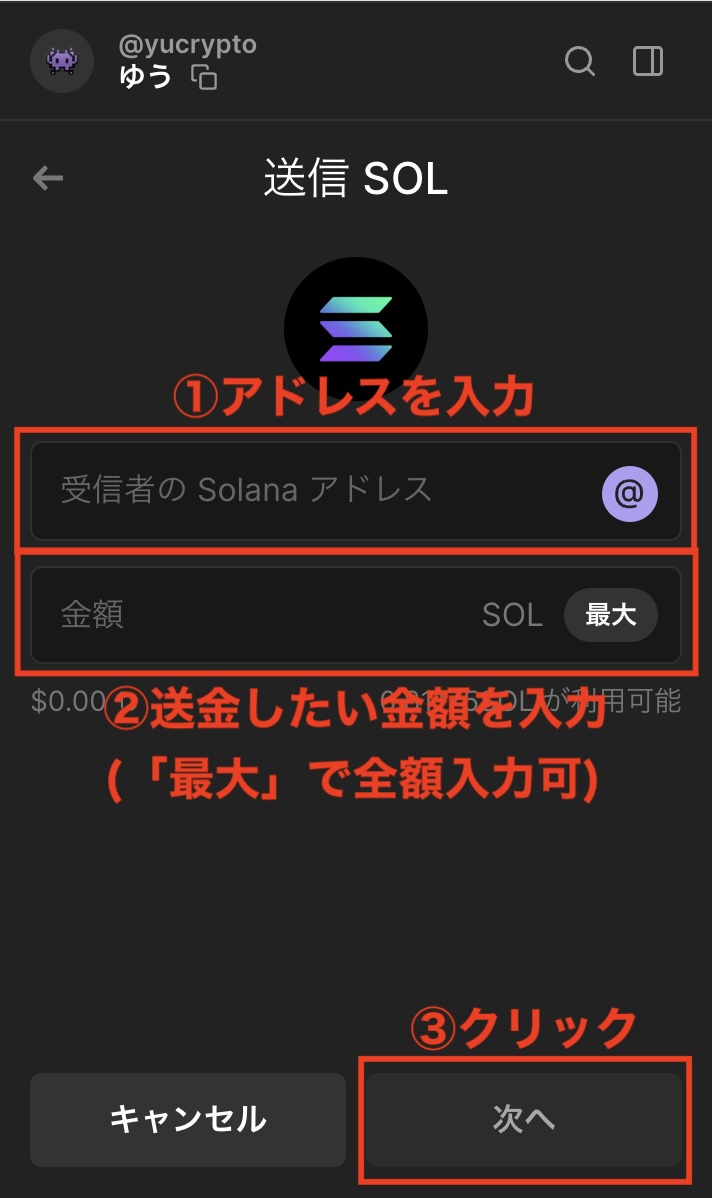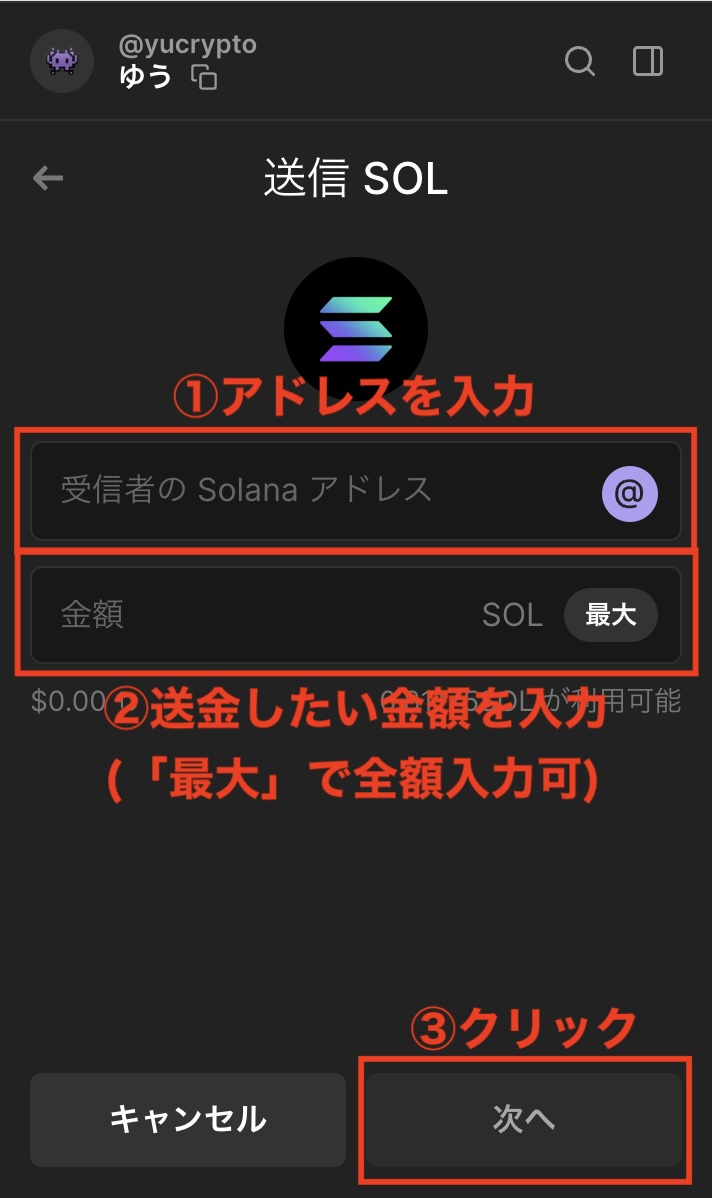・Phantom Walletのアドレスの確認/入出金方法が知りたい。
こんなお悩みを解決します!
今回は、5分でできるPhantom Walletの作り方・アドレスの確認方法・入出金方法などを解説します!
全て画像つきで解説するので、ぜひ参考にされてみてください!






\無料5分・スマホでもかんたん/
【スマホ画面】Phantom Wallet(ファントムウォレット)の作り方
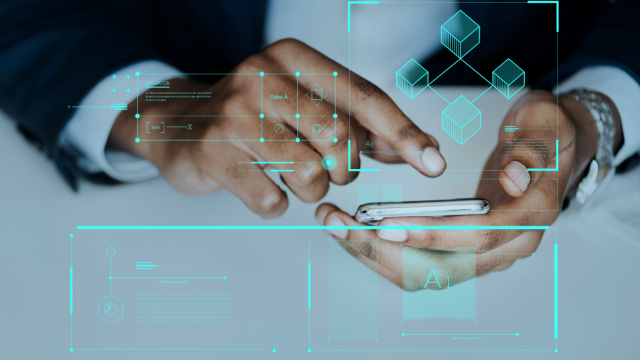
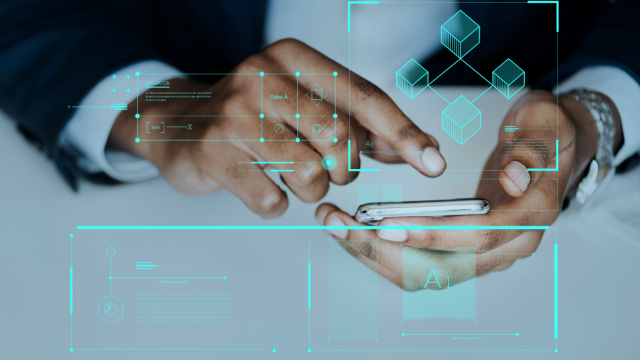
スマホ版Phantom Walletの作り方を3ステップで解説します!
STEP1:Phantom Wallet(ファントムウォレット)アプリをダウンロード
Phantom Wallet(ファントムウォレット)アプリにアクセス。
「入手」をタップ。
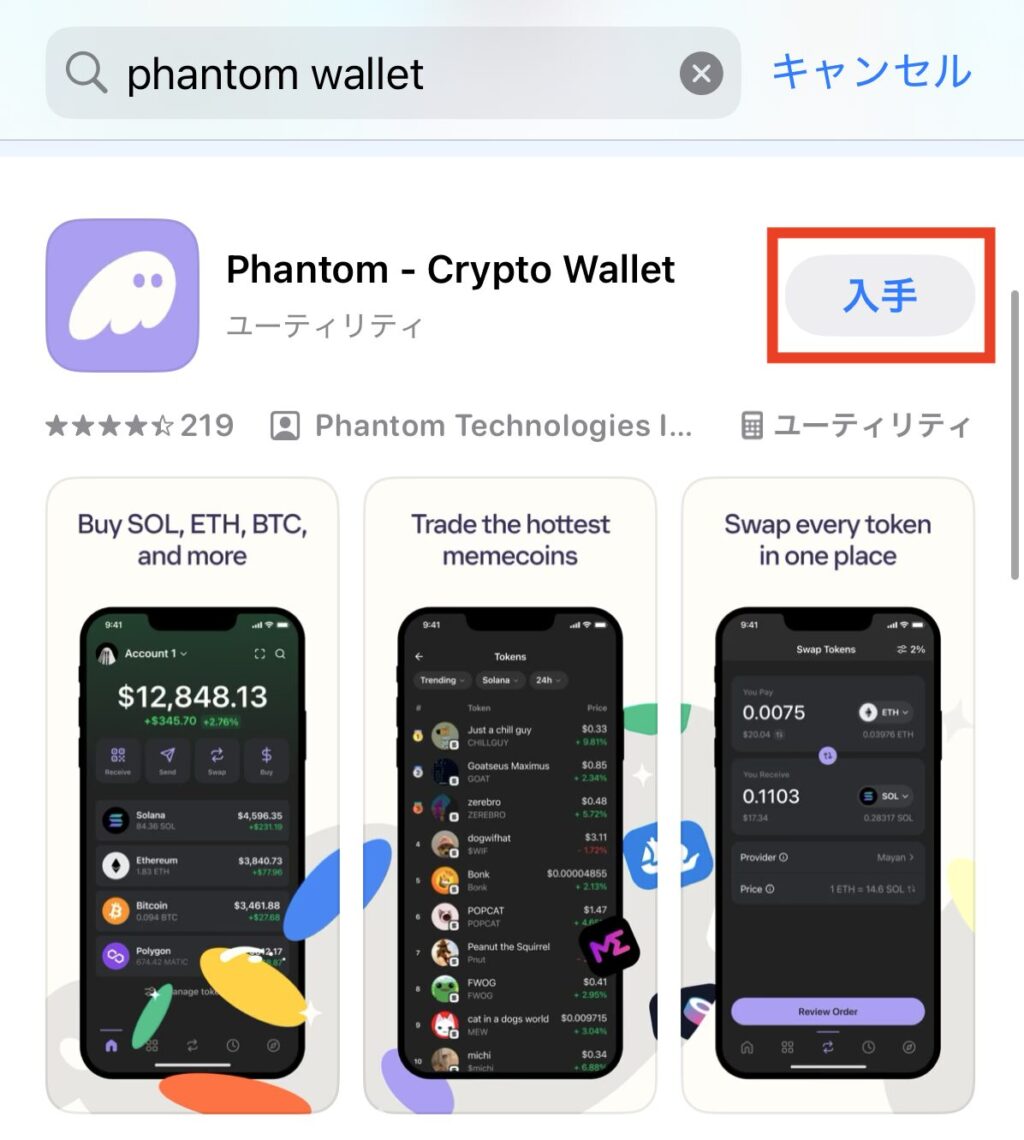
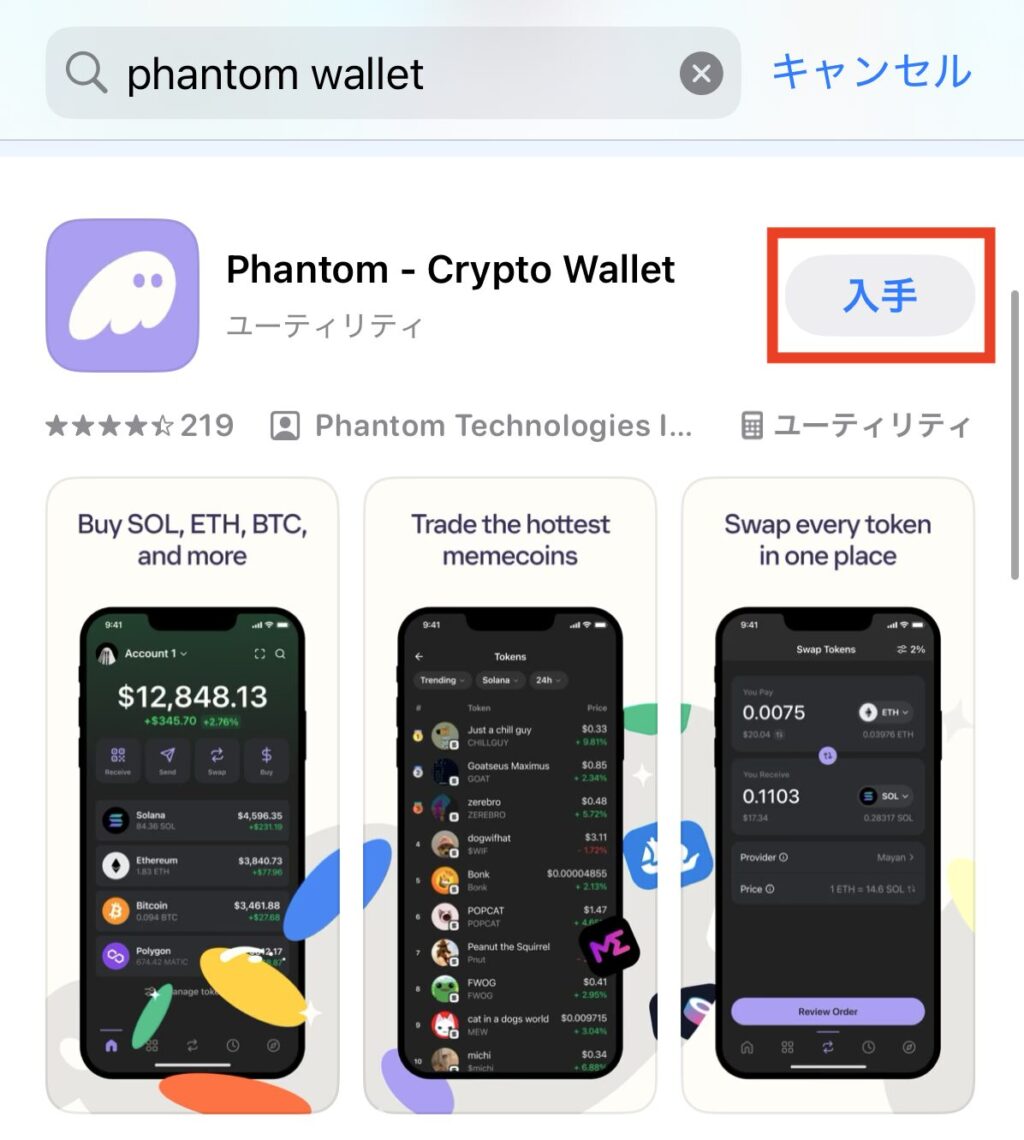
規約にチェック→「新規ウォレットの作成」をタップ。
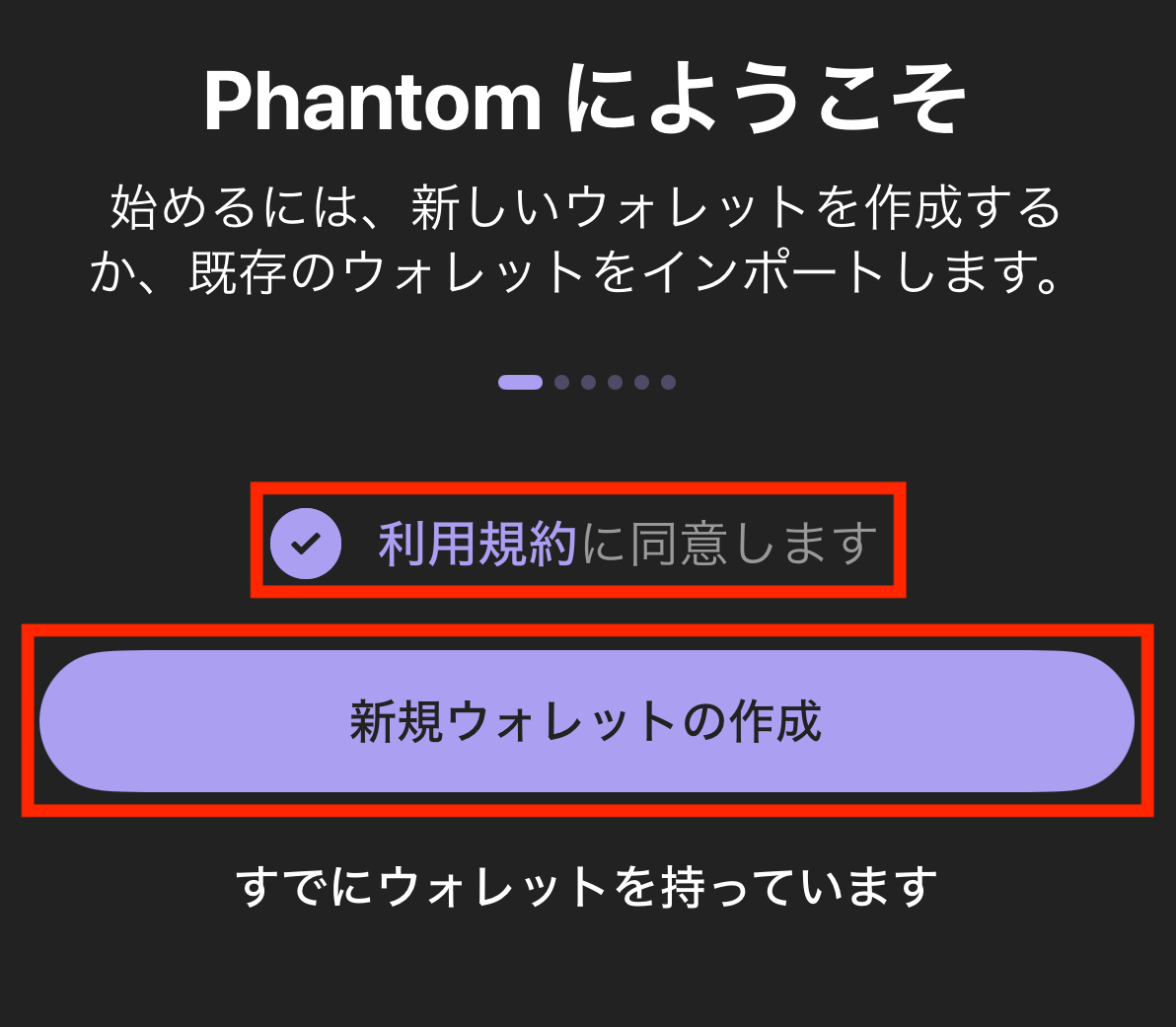
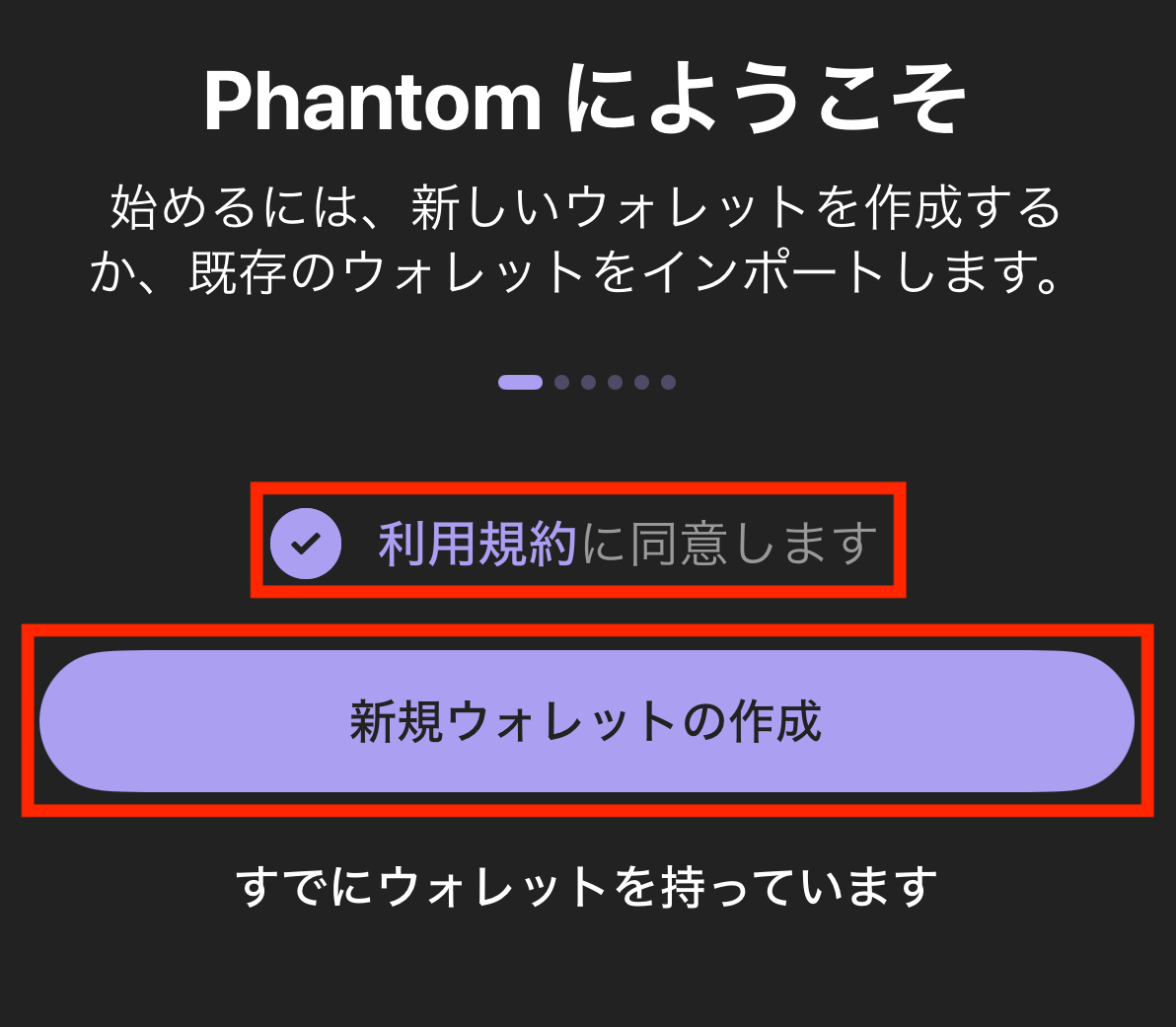
「シードフレーズのウォレットを作成」をタップ。
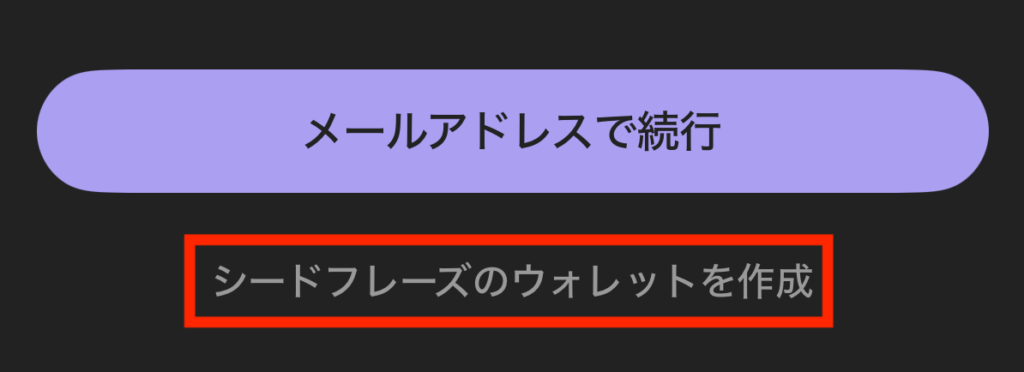
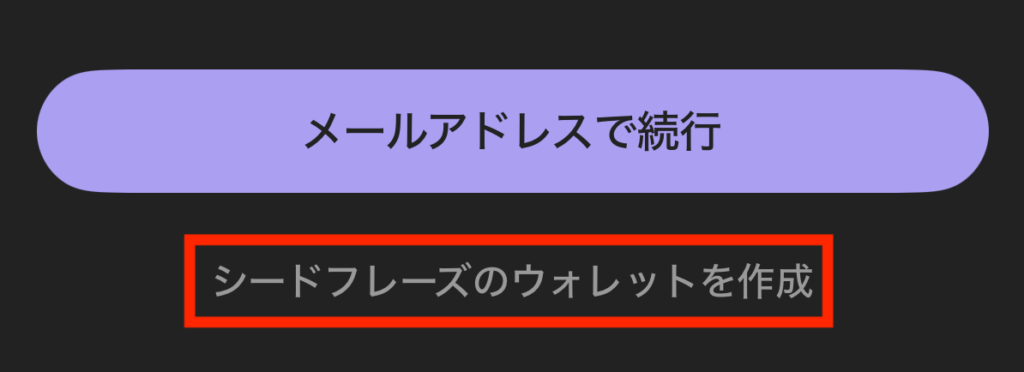
STEP2:Face ID(パスワード)を設定
①〜③の順にタップ。
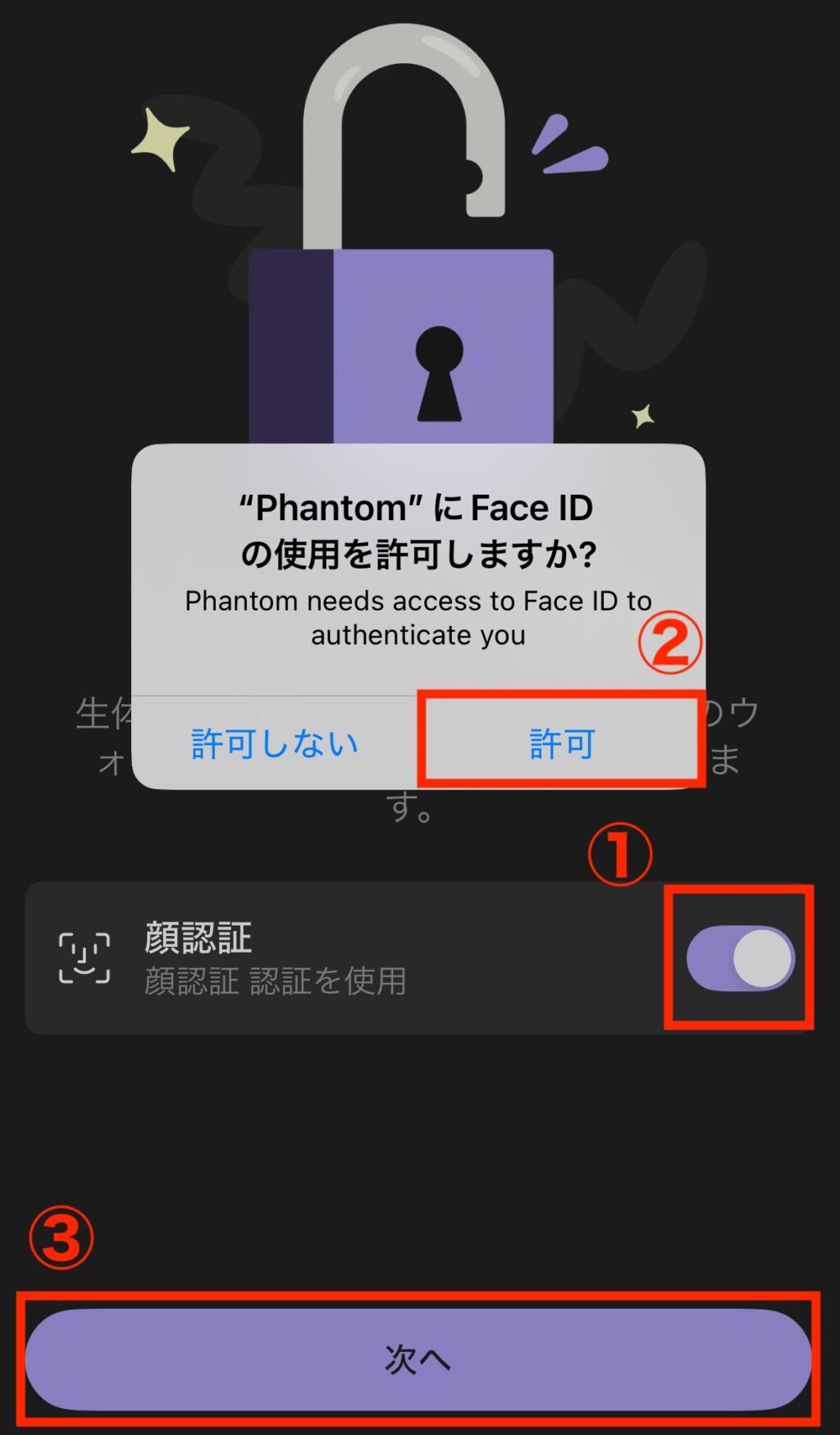
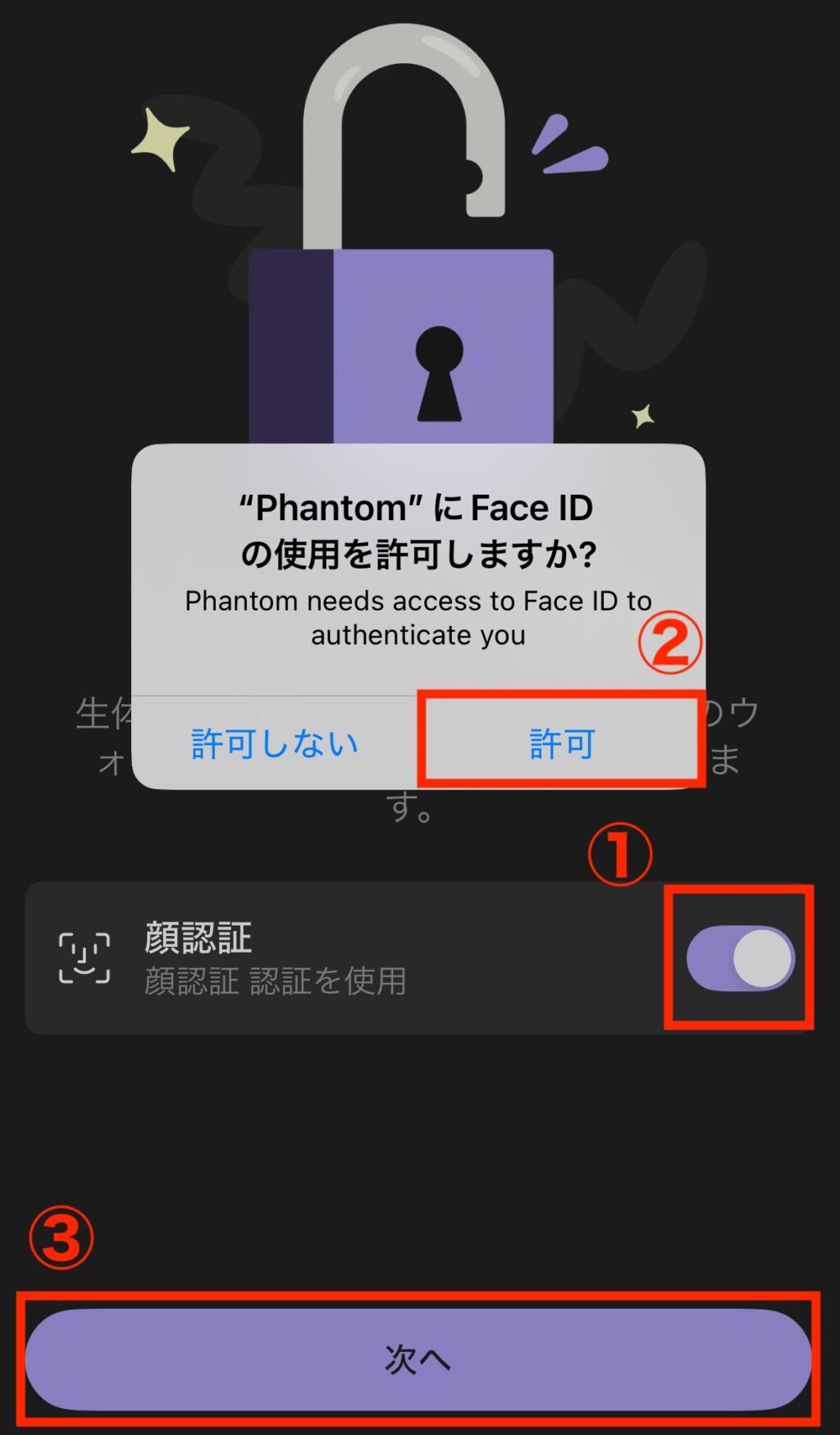
STEP3:シークレットリカバリーフレーズをメモ
シークレットリカバリーフレーズ(通称:シードフレーズ)とは、超簡単にいうと、『ウォレット(財布)の入出金をするためのパスワード』のこと。
見知らぬ人にバレると全財産抜かれる可能性があるので、絶対に誰にも教えないでください。




①〜④を順番に進める。
12コの英単語を1〜12の"順番に"メモしておいてくださいね!
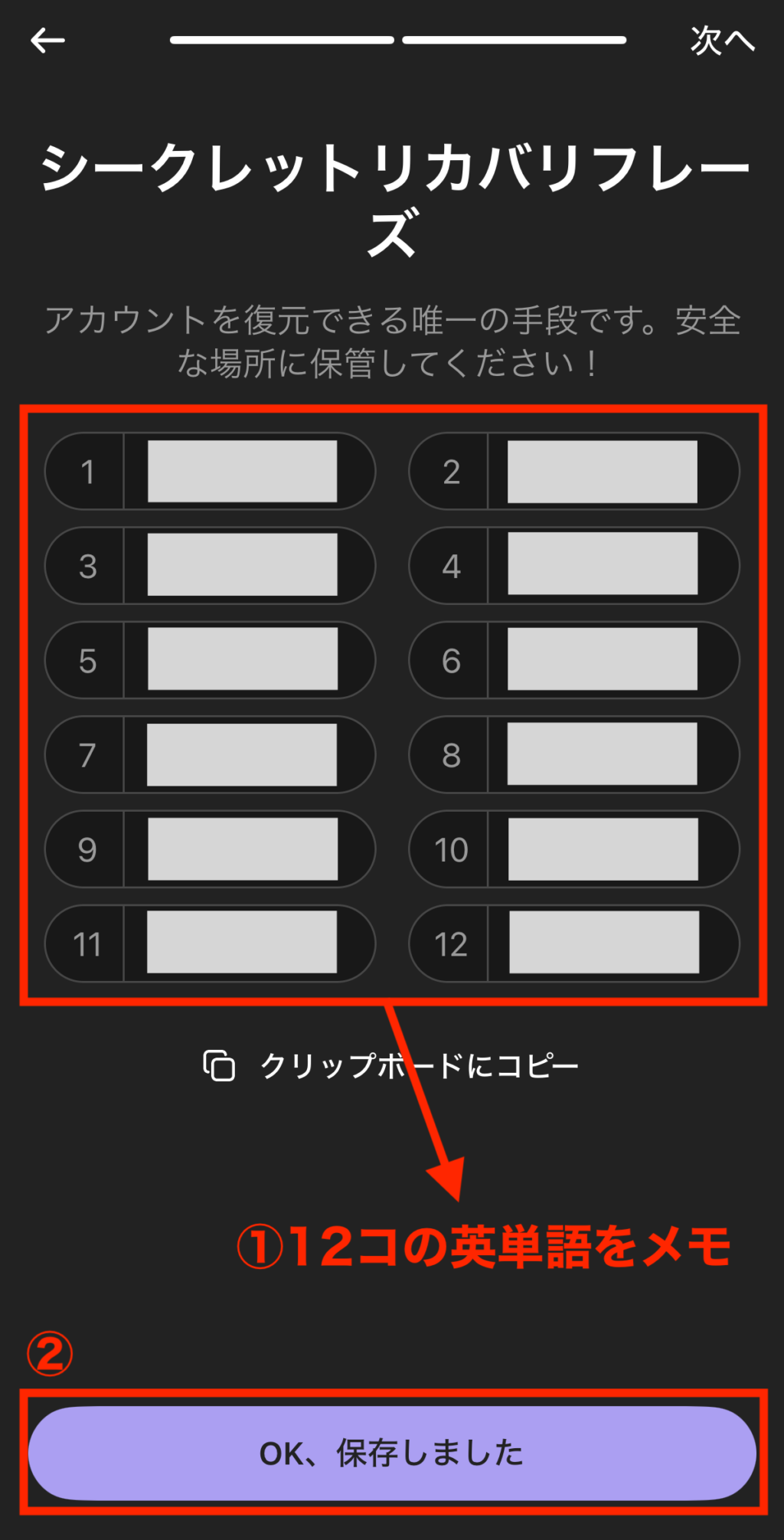
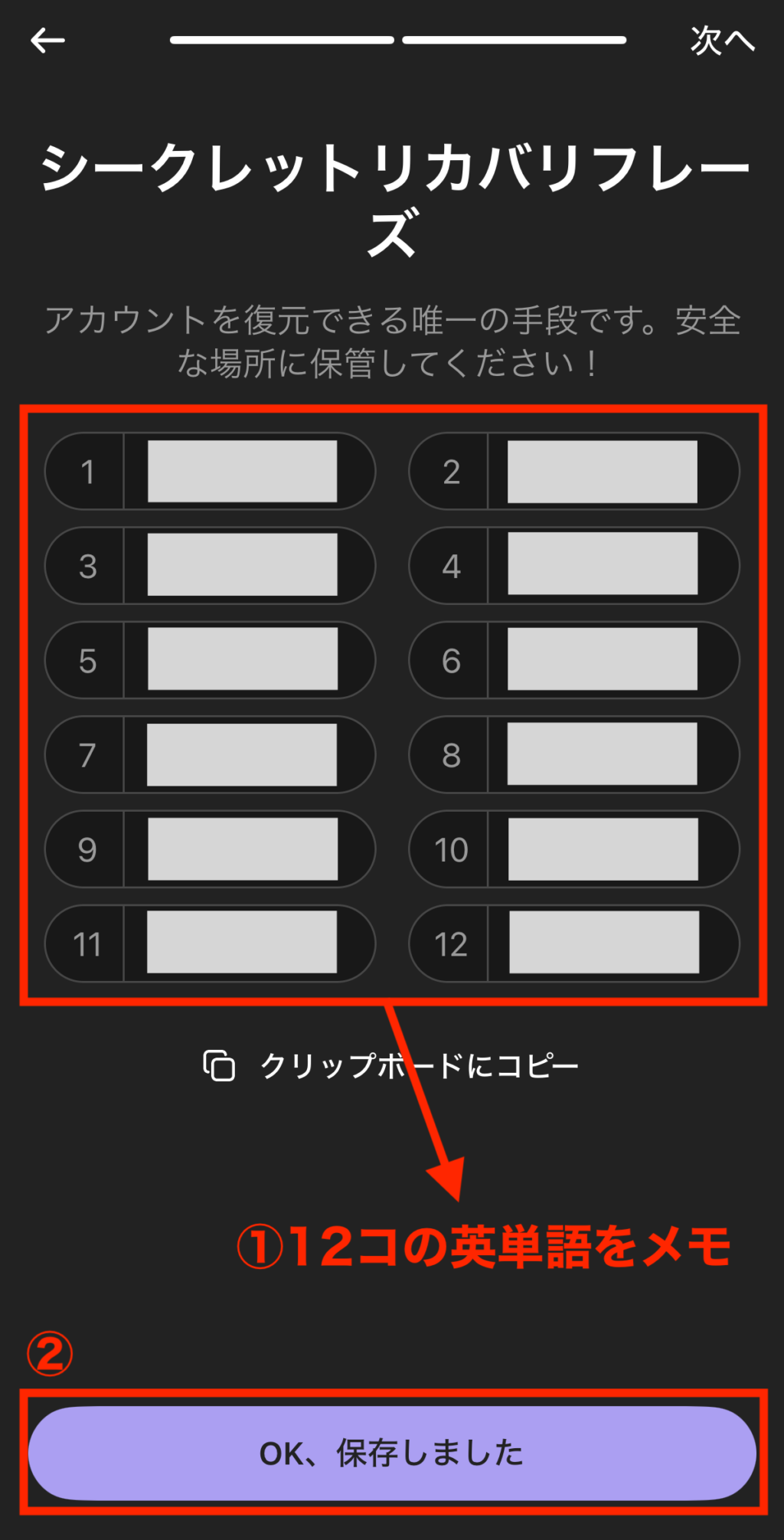
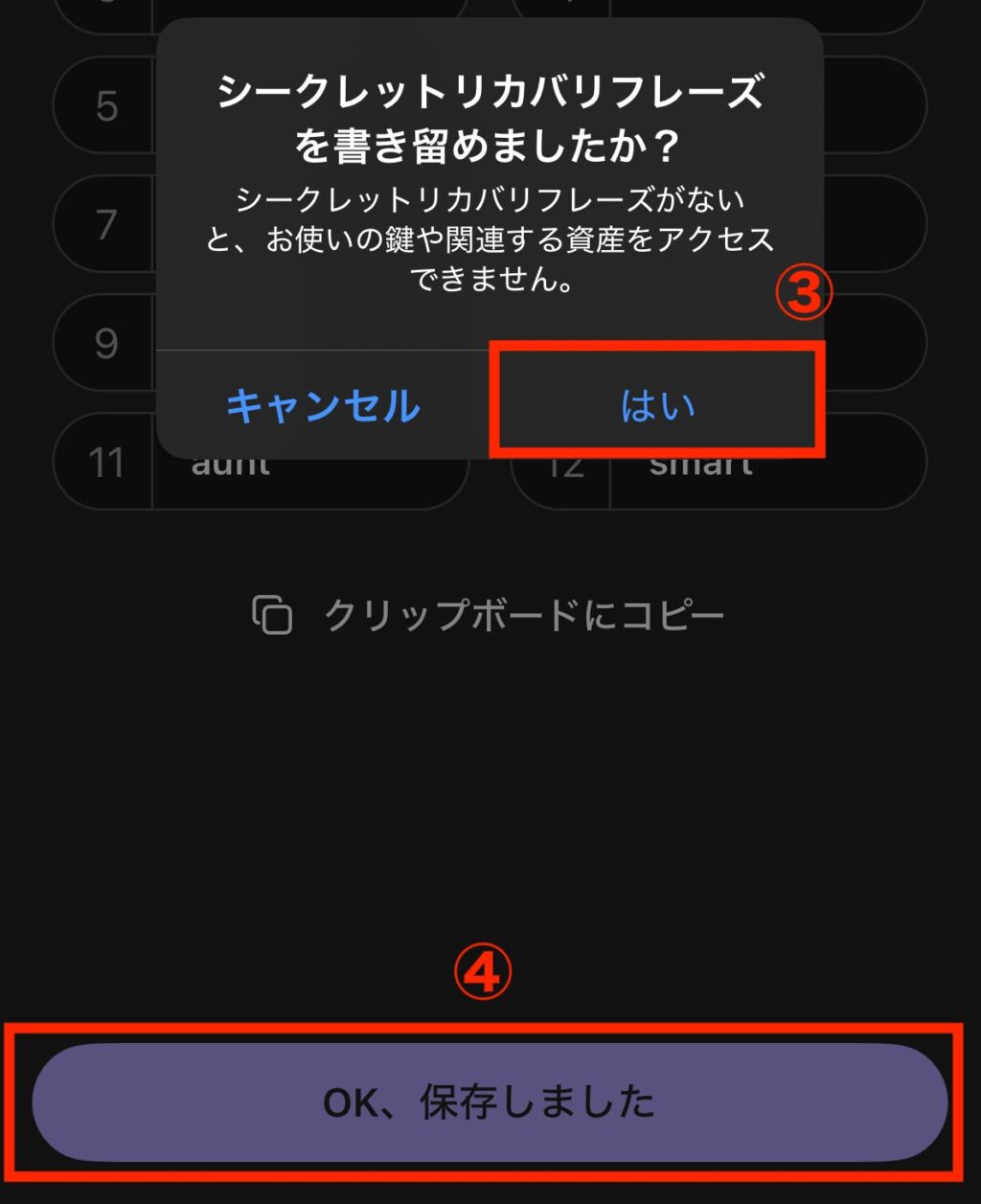
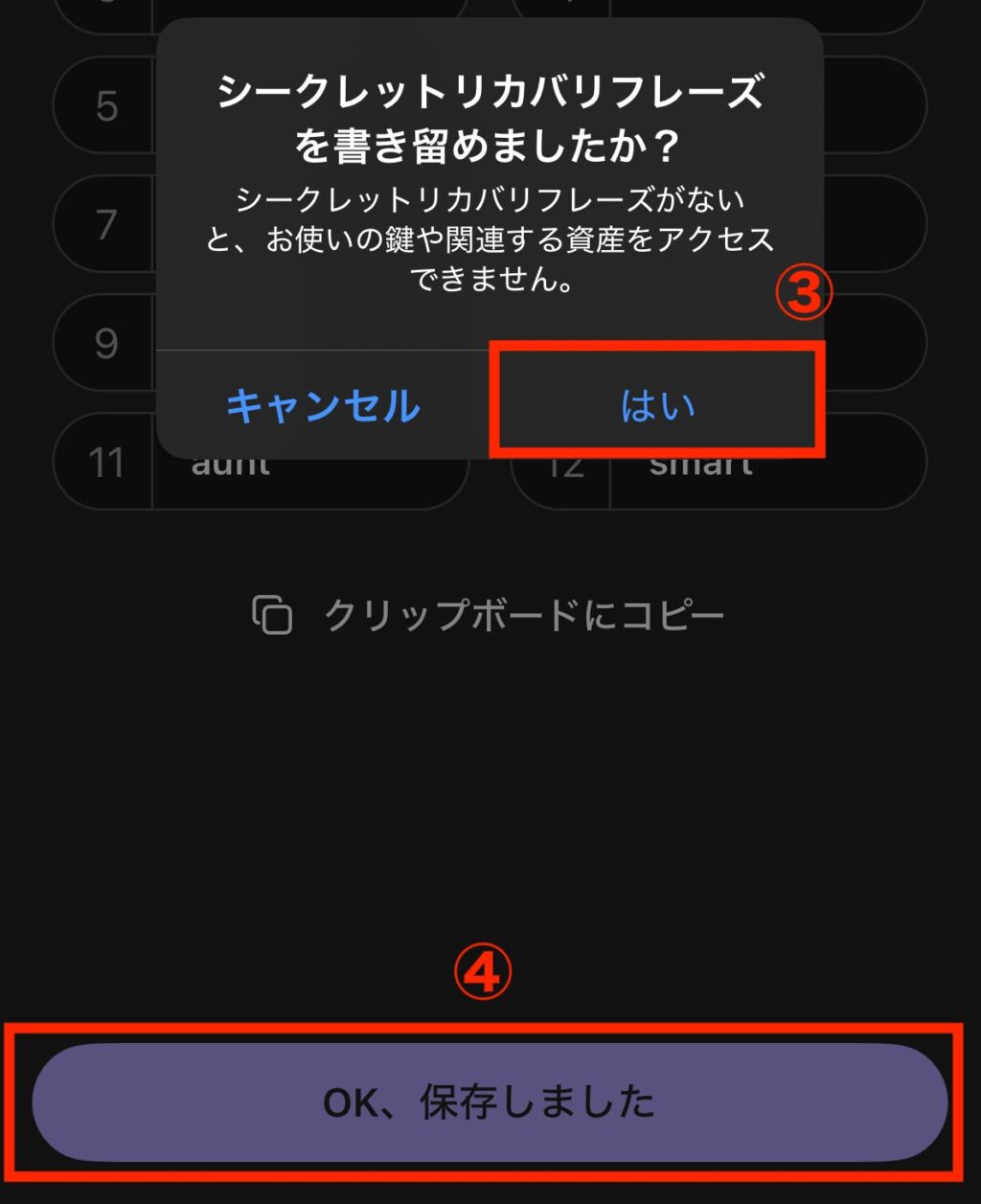
「始める」をタップして完成!
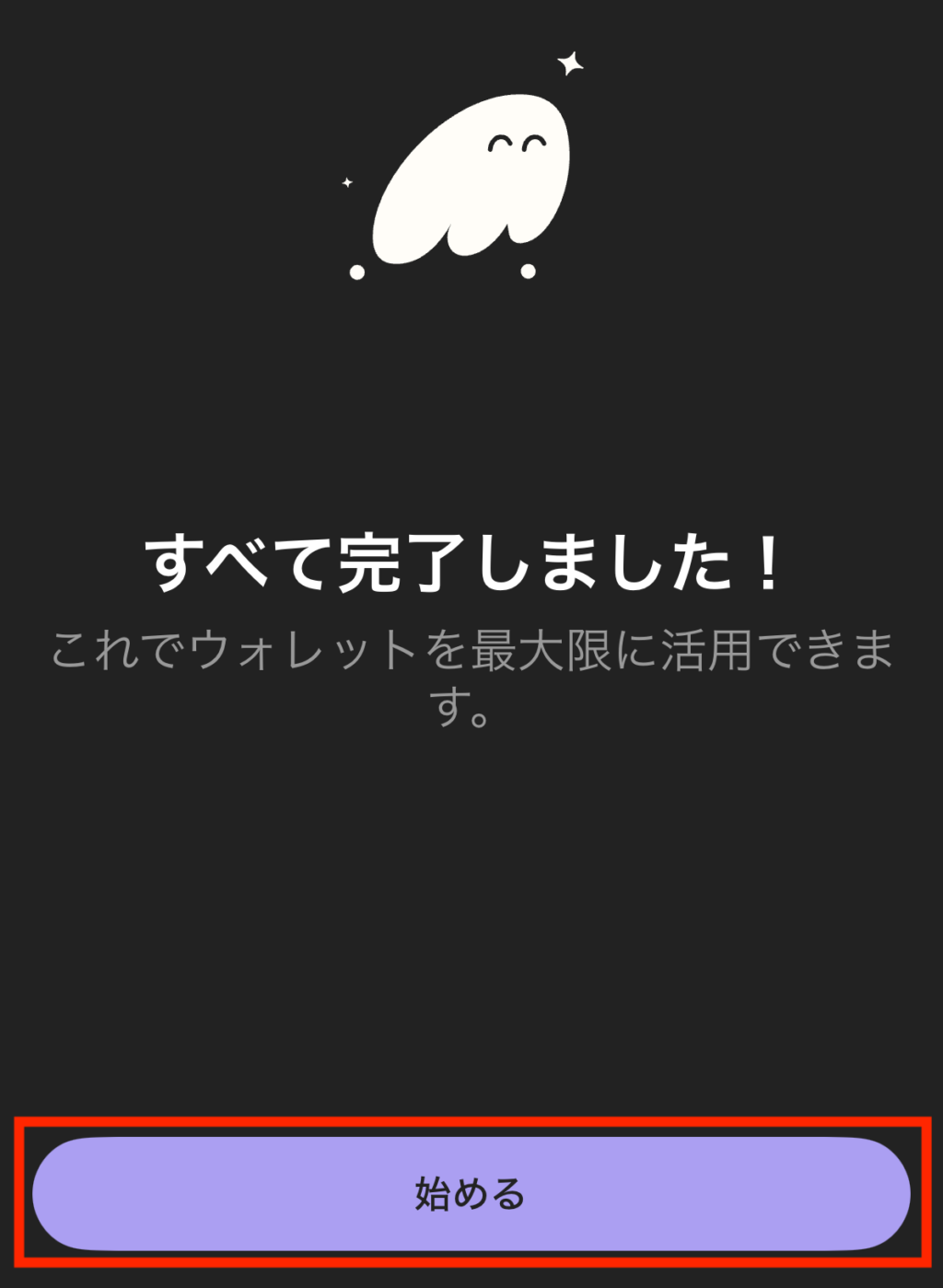
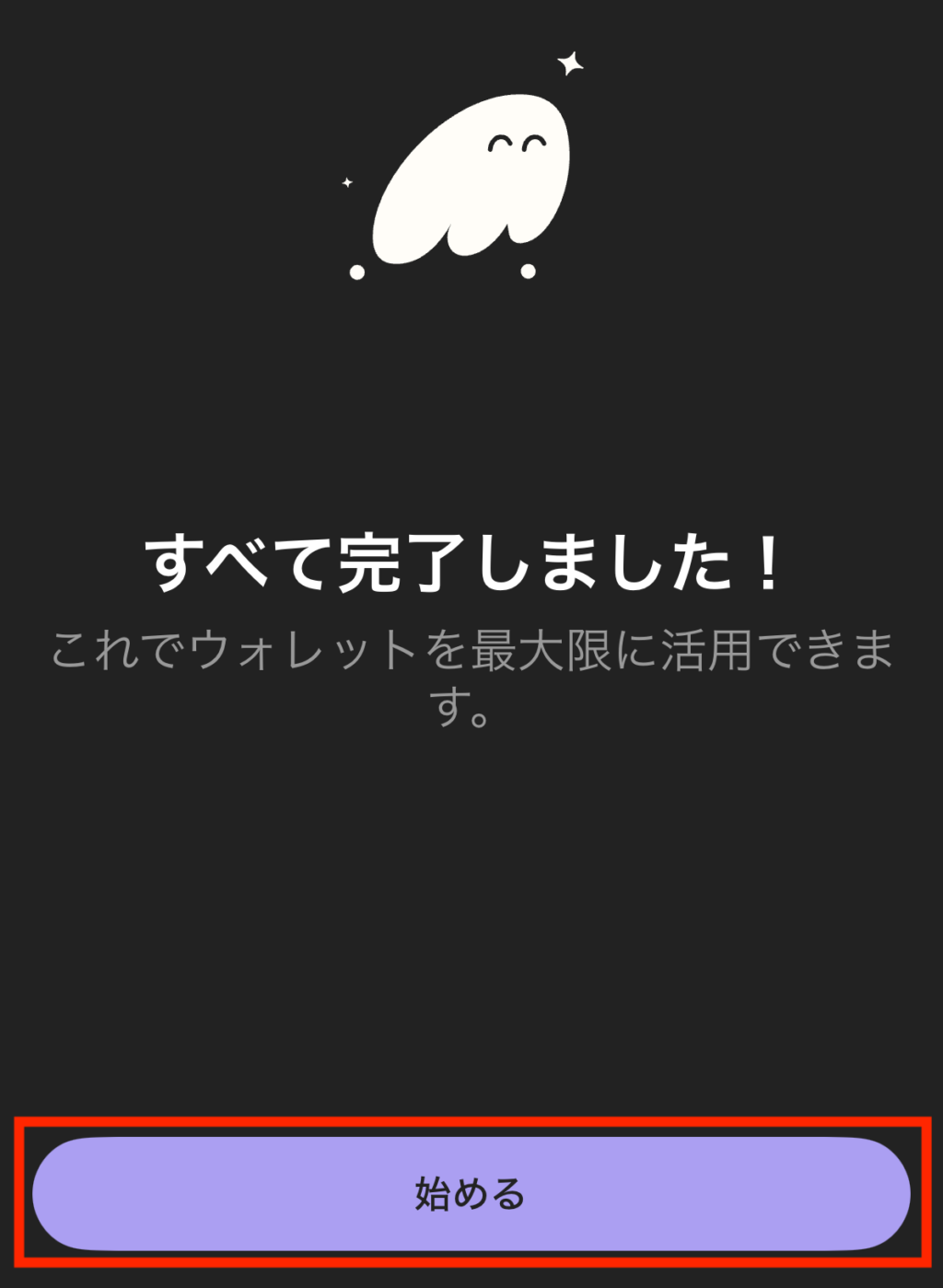
>>【スマホ版】Phantom Walletの使い方にジャンプする
【PC画面】Phantom Wallet(ファントムウォレット)の作り方


PC版Phantom Walletの作り方を3ステップで解説します!
STEP1:Phantom Wallet(ファントムウォレット)をダウンロード
Phantom Wallet(ファントムウォレット)にアクセス。
「Chromに追加」→「拡張機能を追加」をクリック。
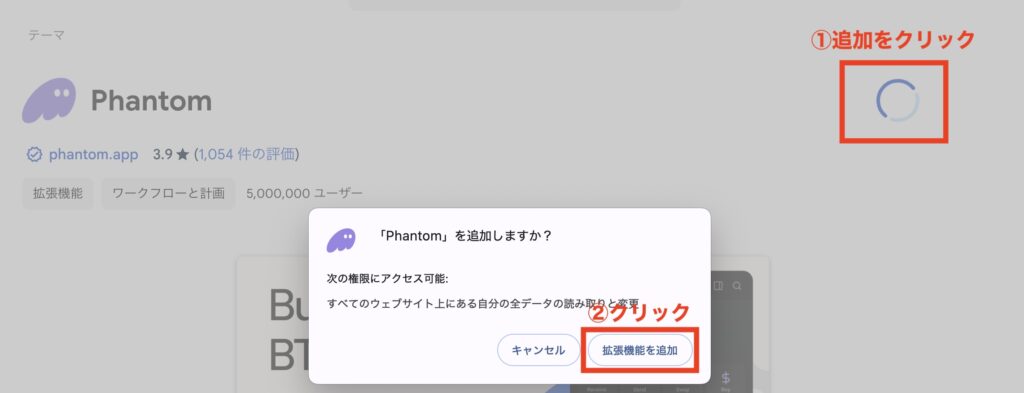
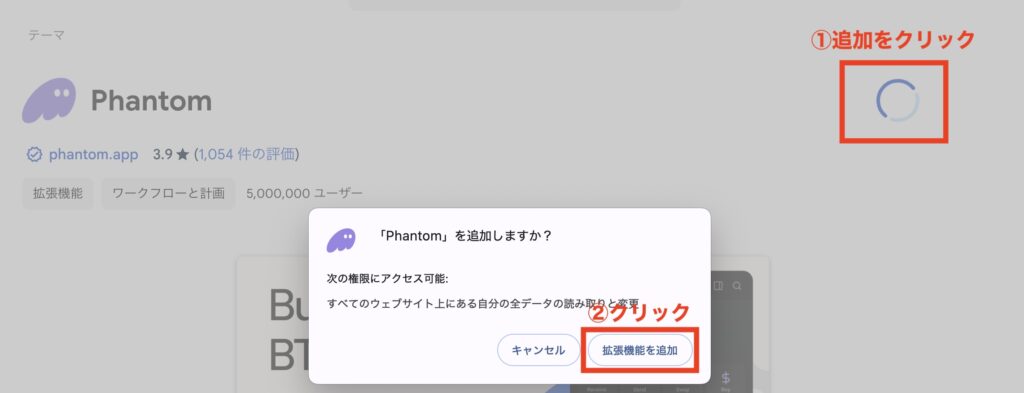
「新規ウォレットの作成」をクリック。


STEP2:パスワードを設定
①〜③の手順で進める。
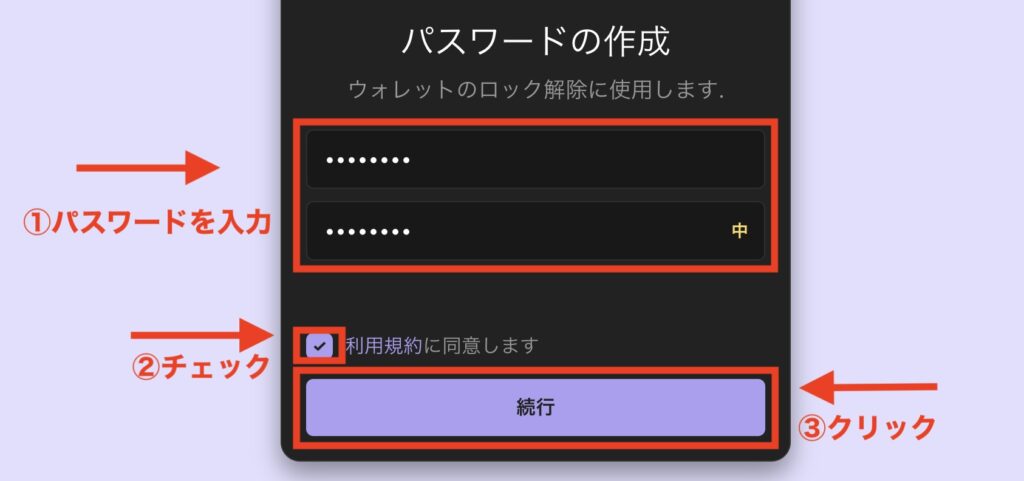
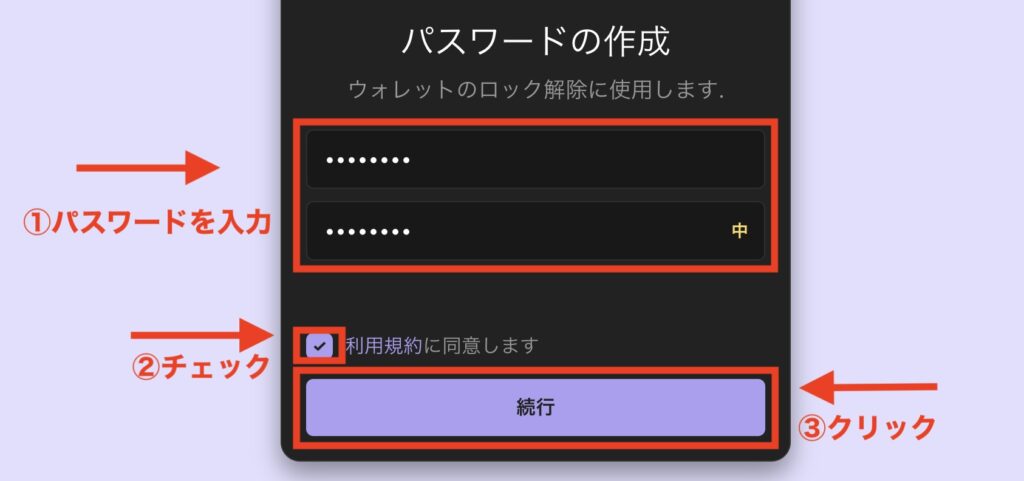
STEP3:シークレットリカバリーフレーズをメモ
シークレットリカバリーフレーズ(通称:シードフレーズ)とは、超簡単にいうと、『ウォレット(財布)の入出金をするためのパスワード』のこと。
見知らぬ人にバレると全財産抜かれる可能性があるので、絶対に誰にも教えないでください。




「シードフレーズのウォレットを作成」をクリック。
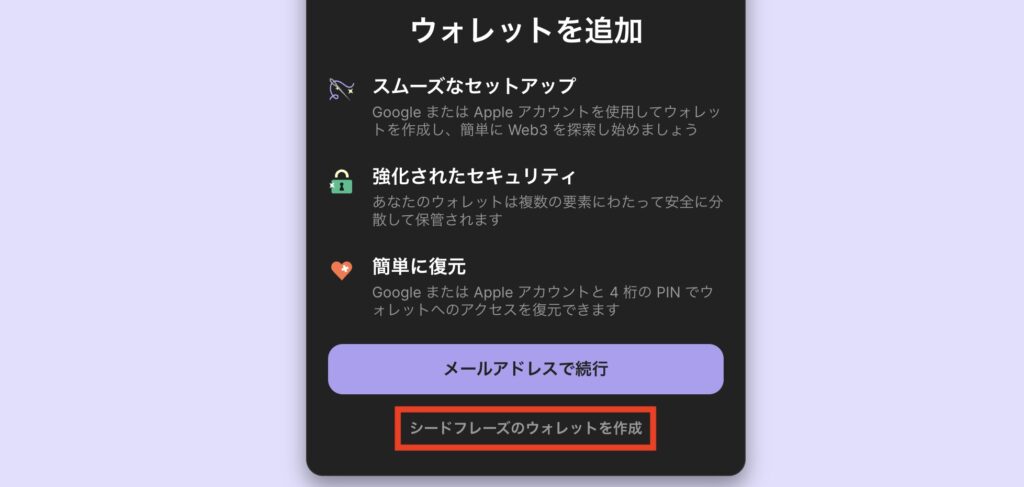
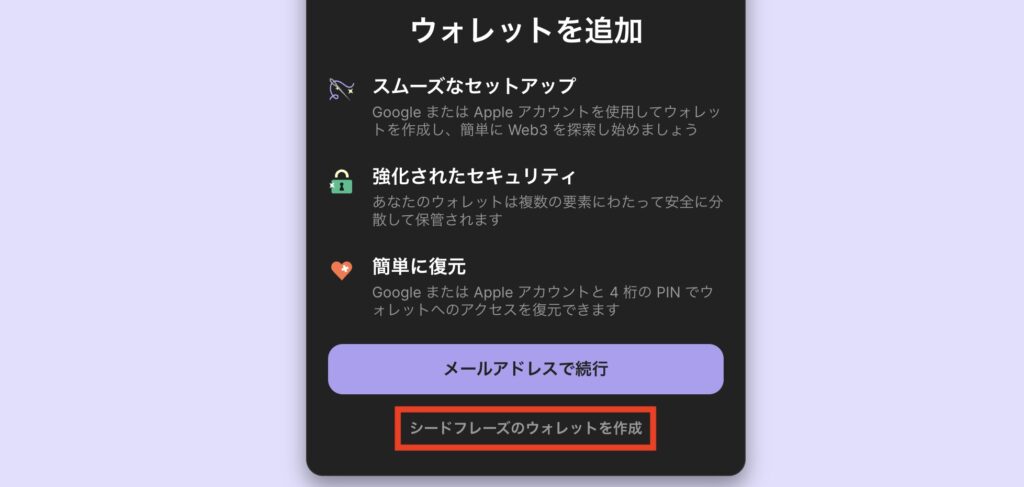
①〜③の順番に進める。
12コの英単語を1〜12の"順番に"メモしておいてくださいね!
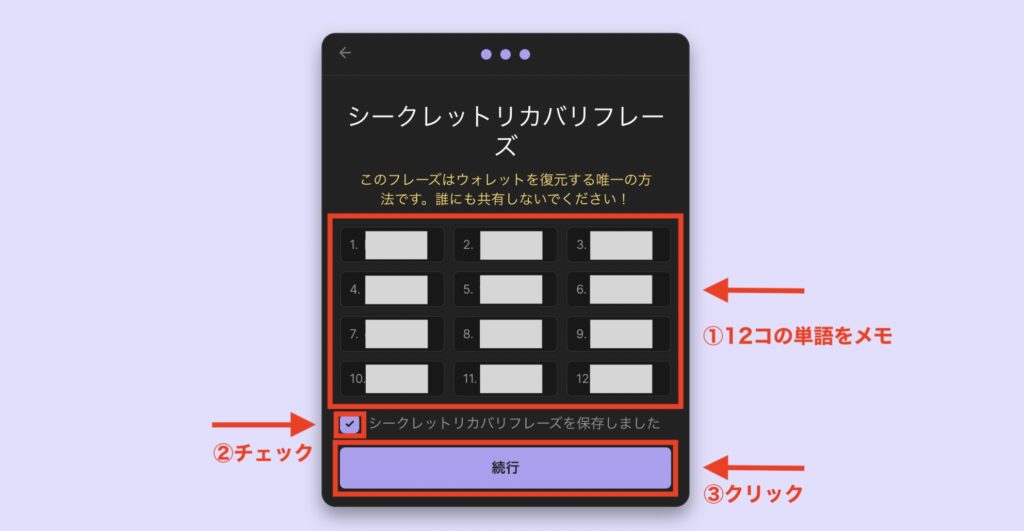
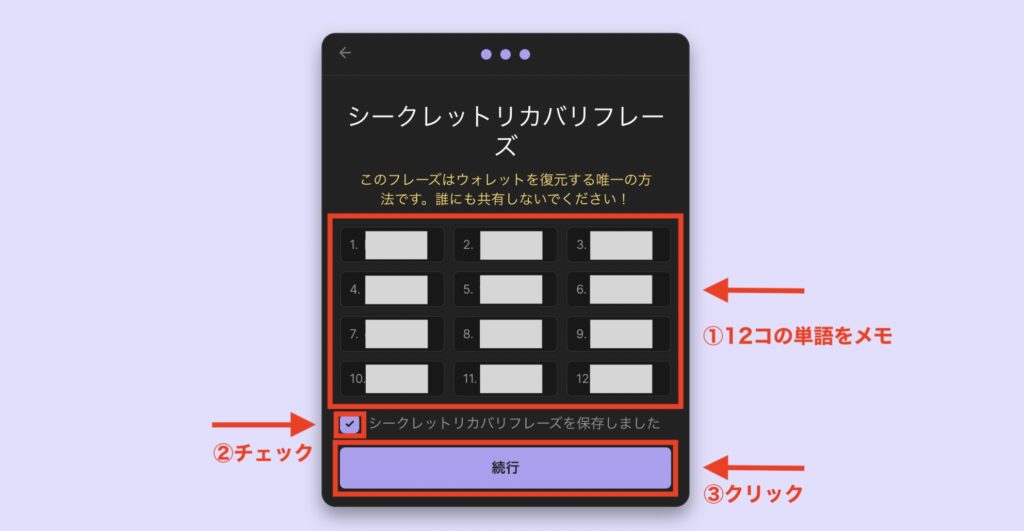
「始める」をクリックして完成です!
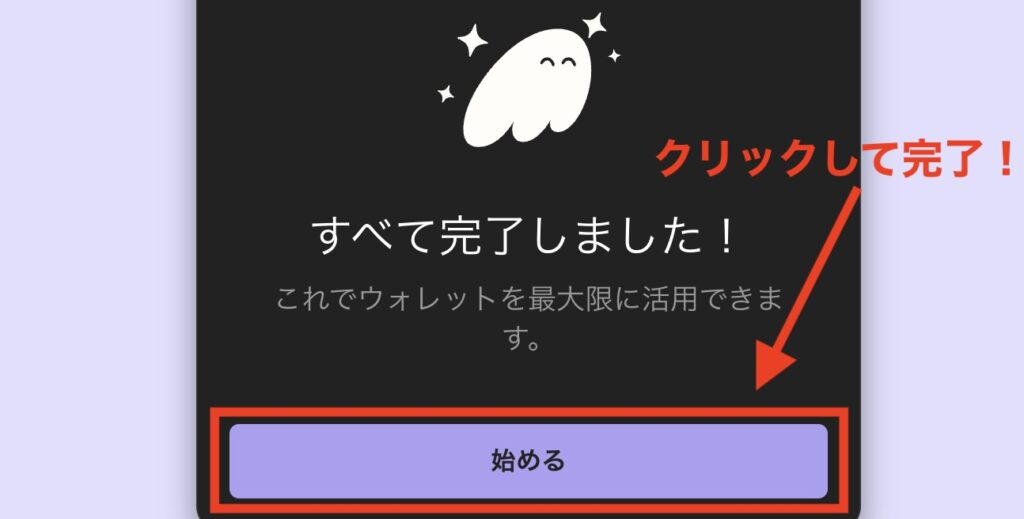
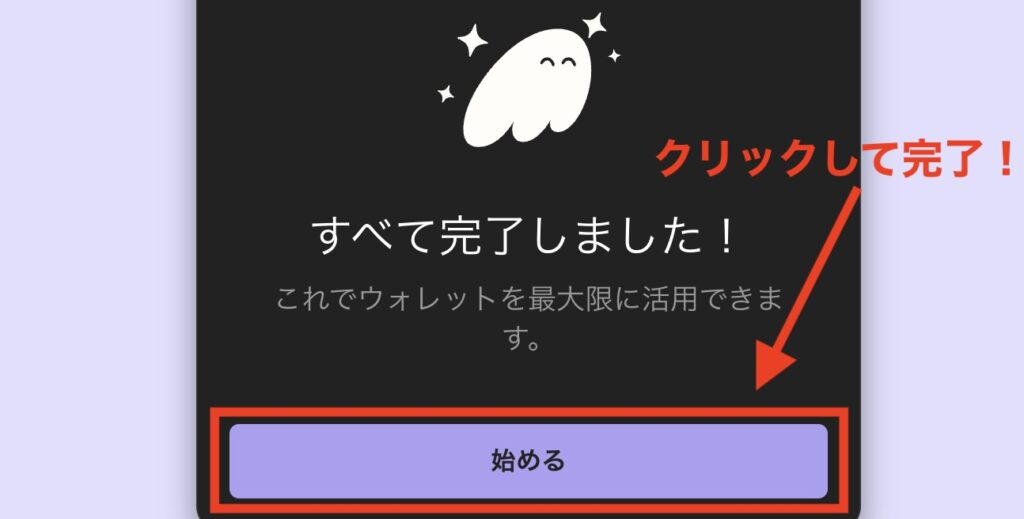
>>【PC版】Phantom Walletの使い方にジャンプする
【スマホ画面】Phantom Wallet(ファントムウォレット)の使い方・入出金方法


【スマホ版】Phantom Walletの使い方を2つ解説していきます!
①アドレスの確認方法(入金時に行う)
「受信」をタップ。
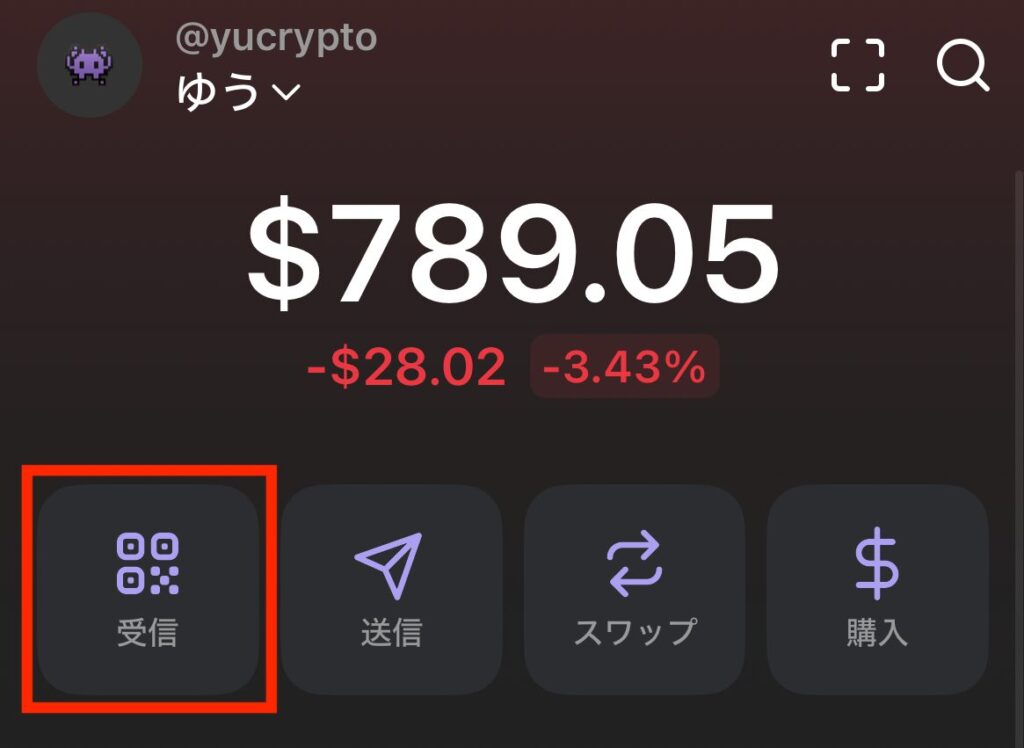
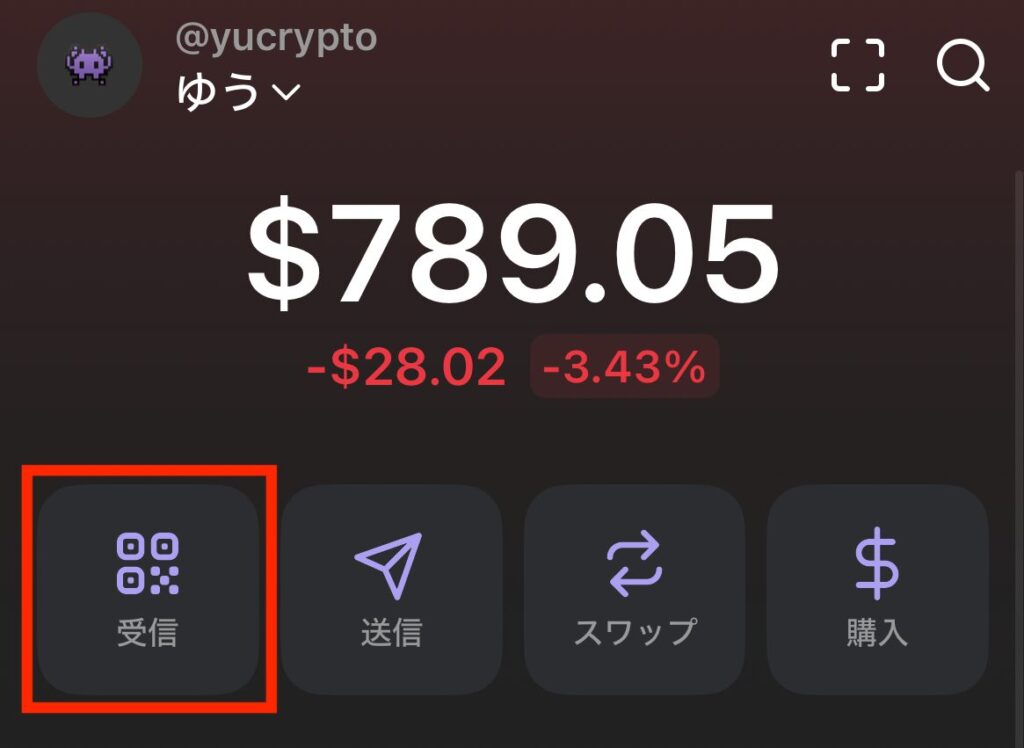
アドレスを確認したい通貨を選択。
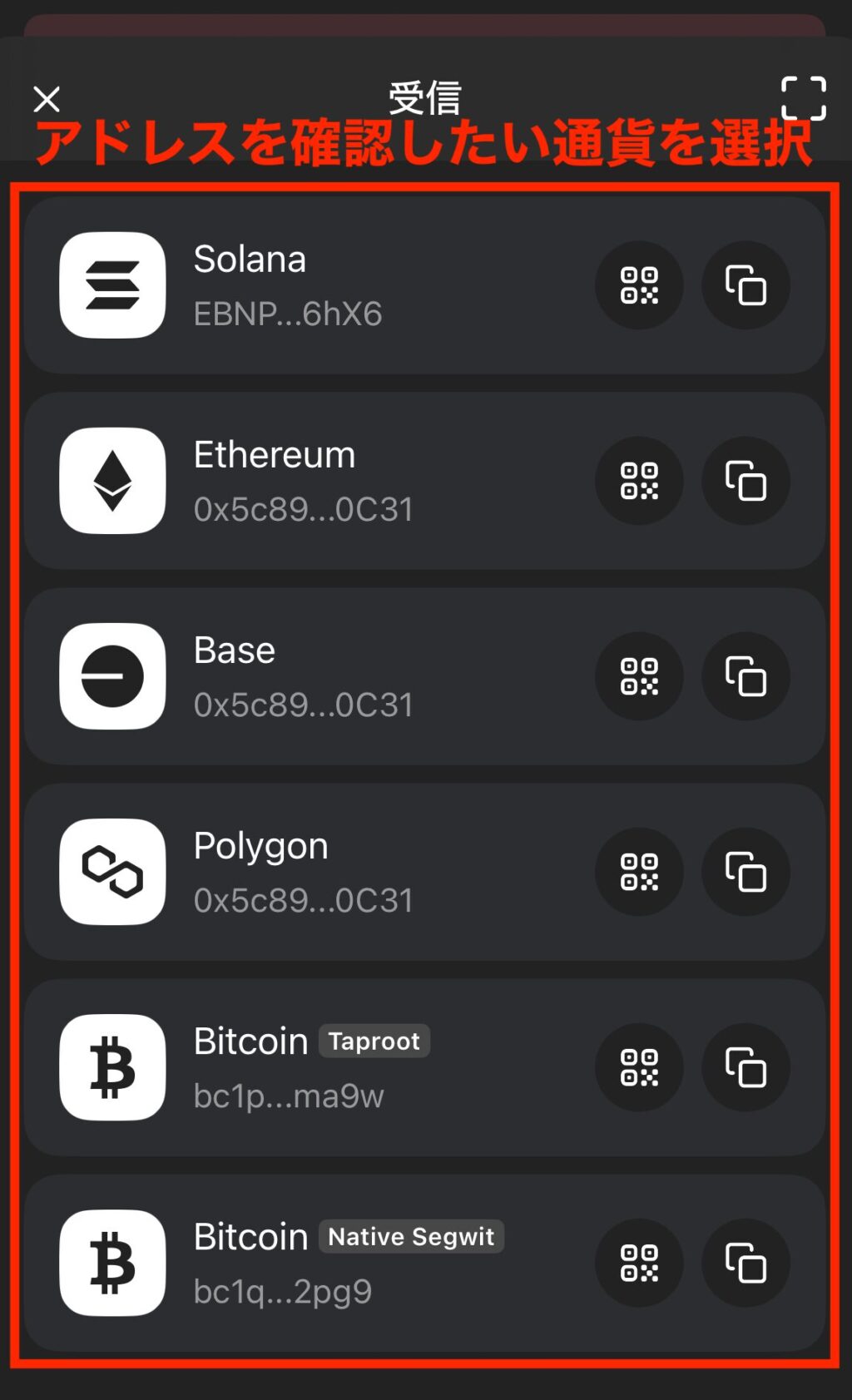
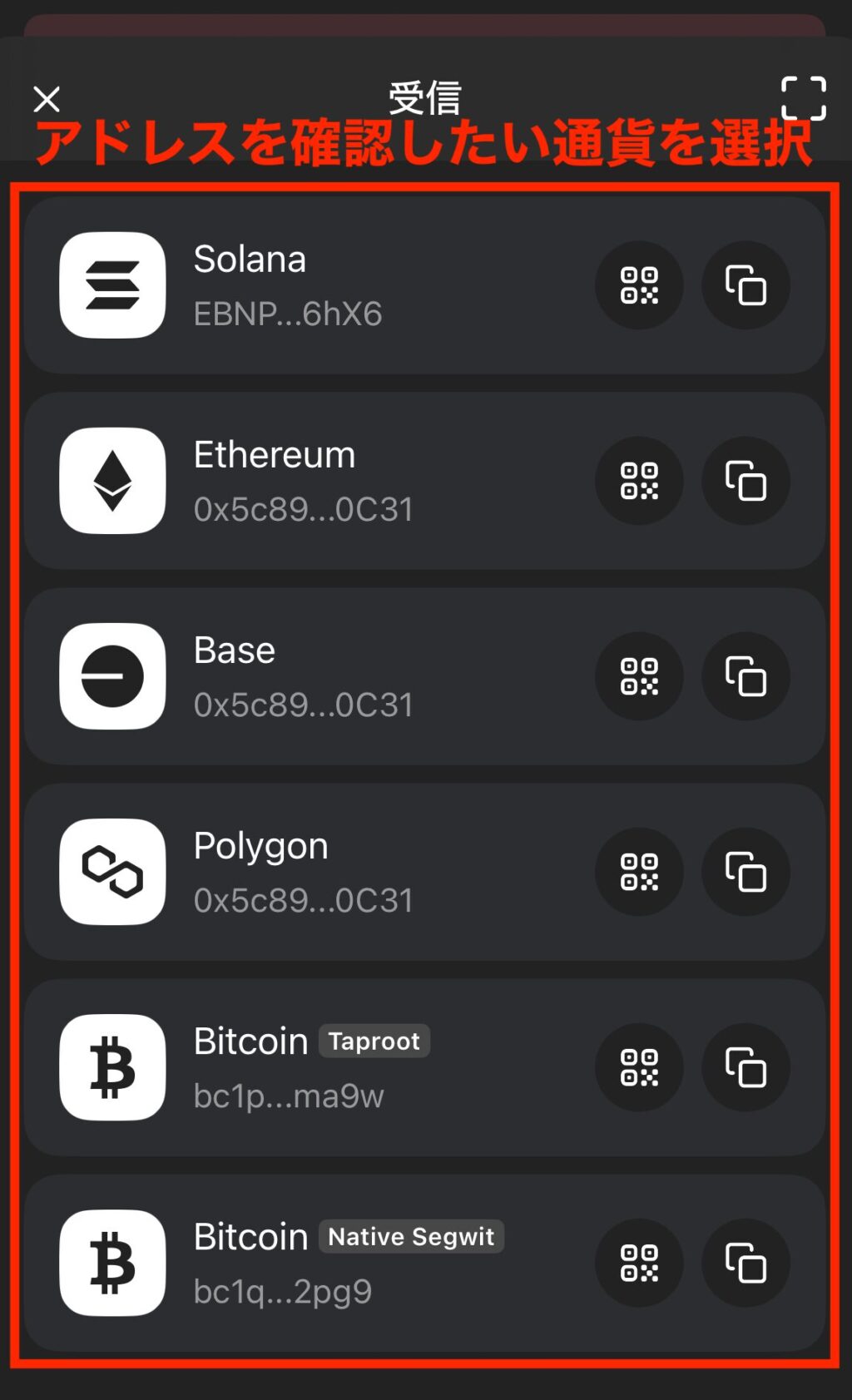
好きな通貨のアドレスをコピー。
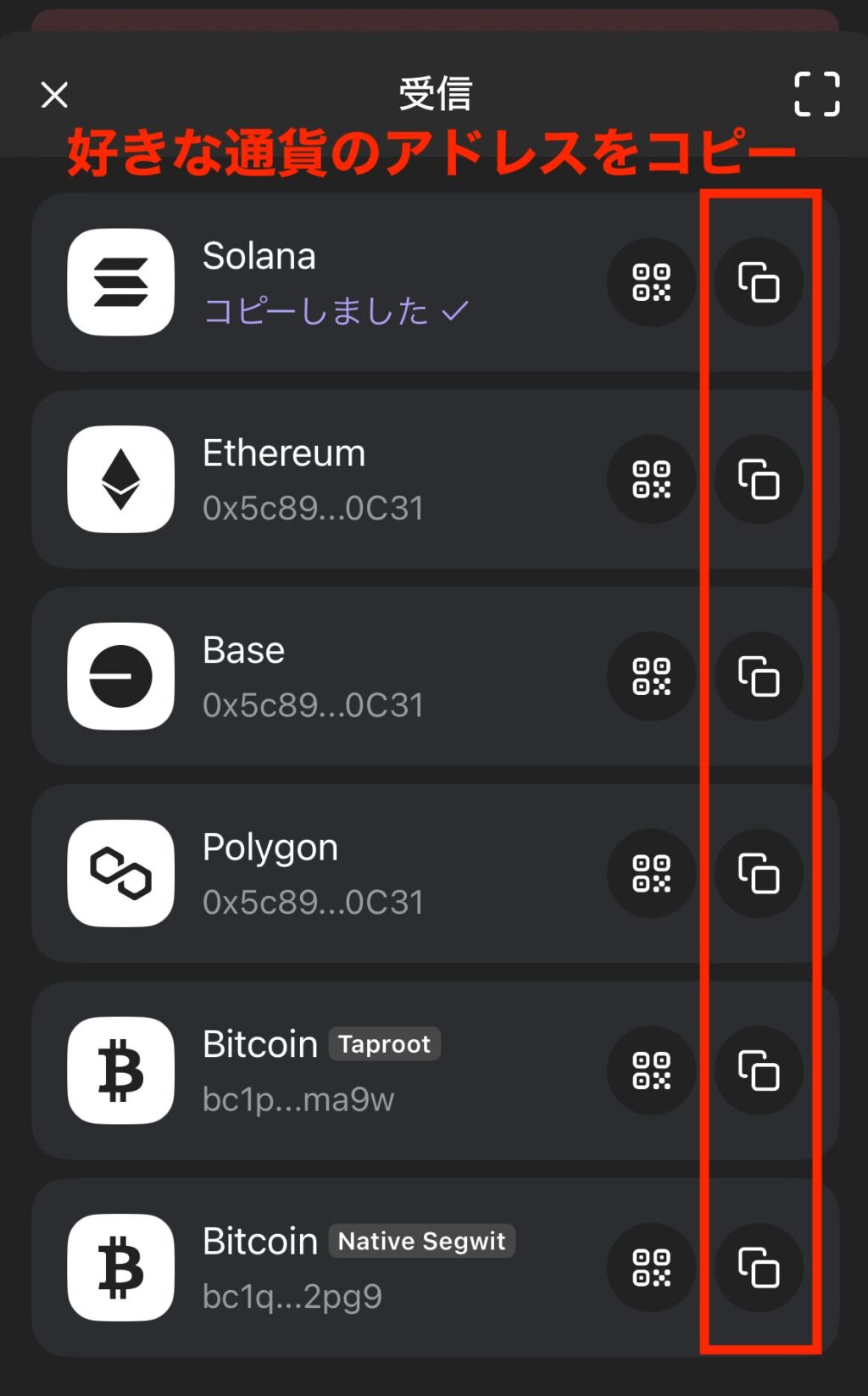
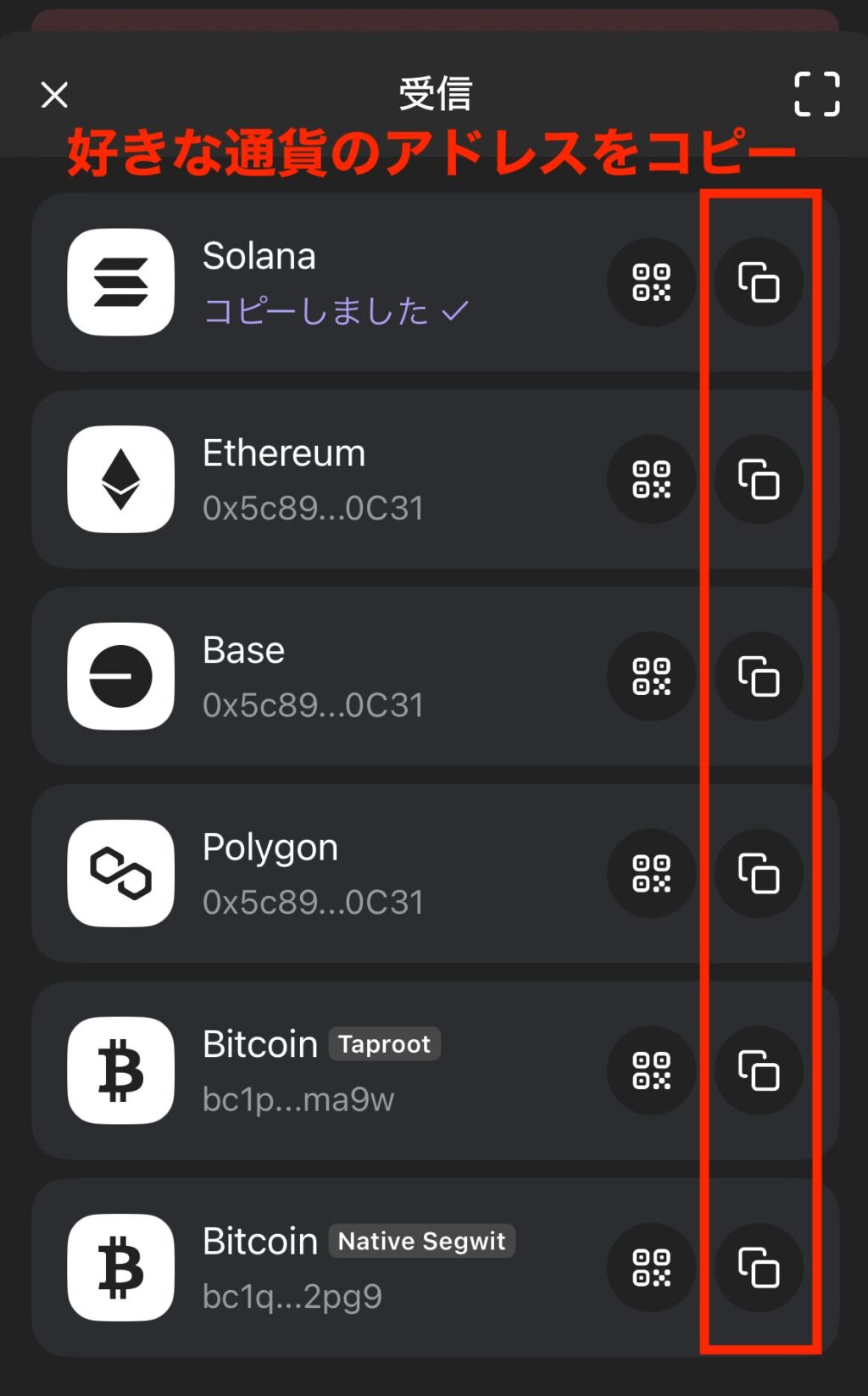
あとは、取引手数料0%&送金手数料0円の『ビットポイント』からPhantom Walletに送金しましょう!
仮想通貨SOLのくわしい送金方法は、以下記事をどうぞ!
②仮想通貨の出金方法
Phantom Walletに入っている仮想通貨を出金する方法は、以下の通りです。
「送信」をタップ。
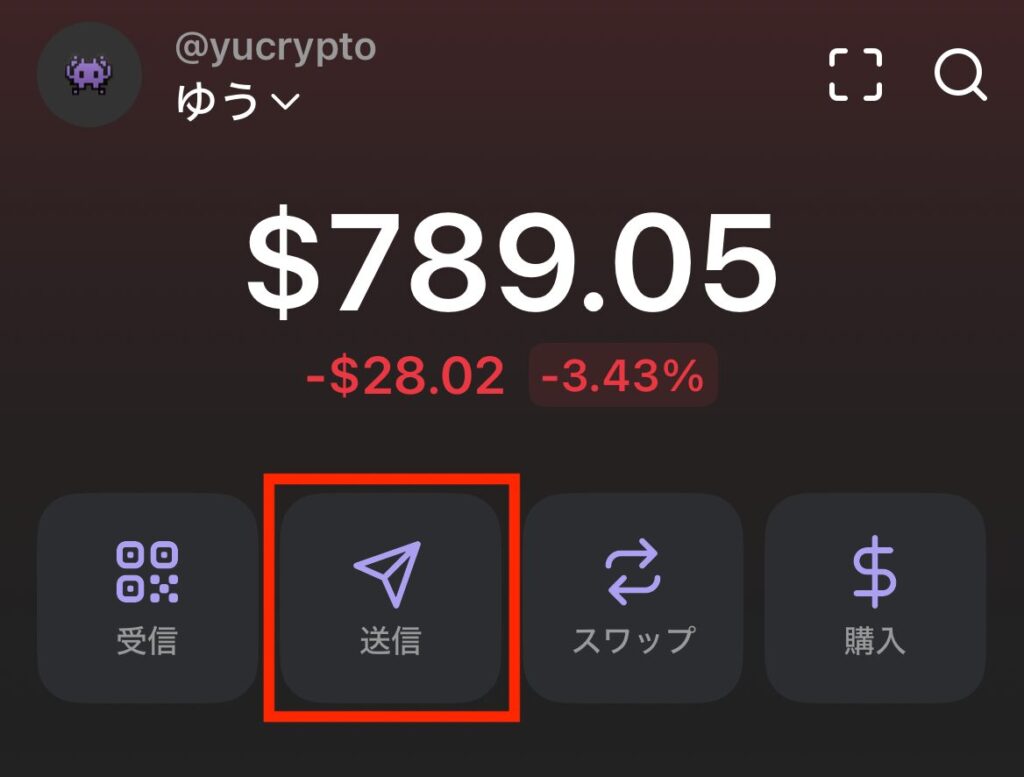
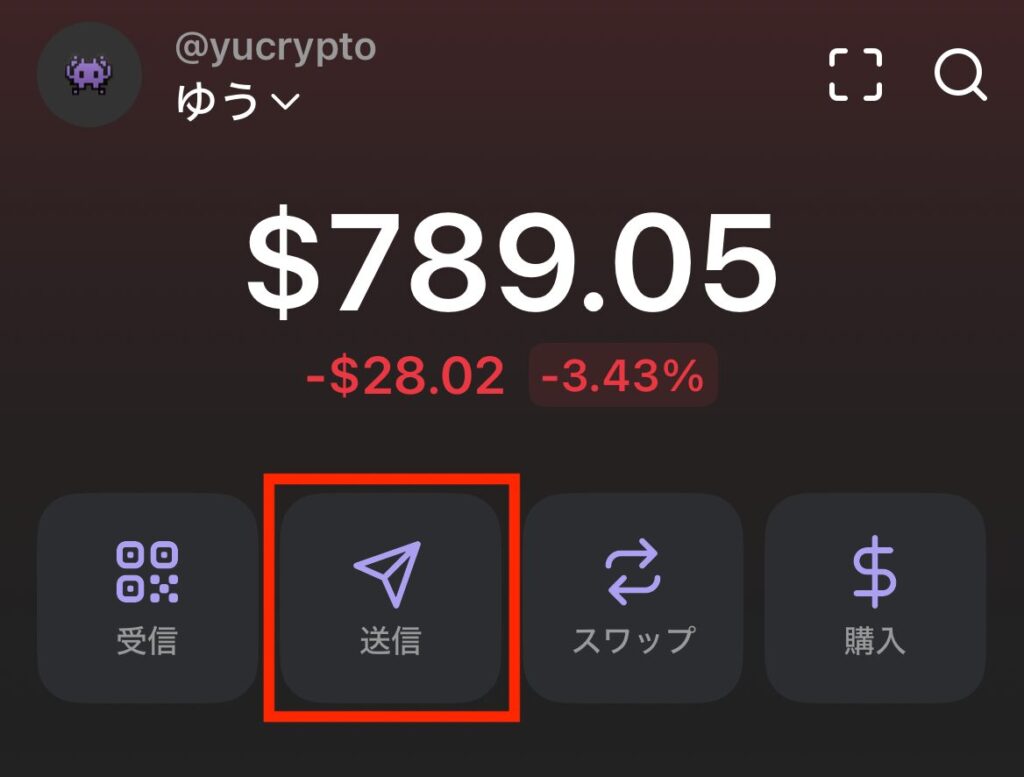
送金したい通貨を選択。
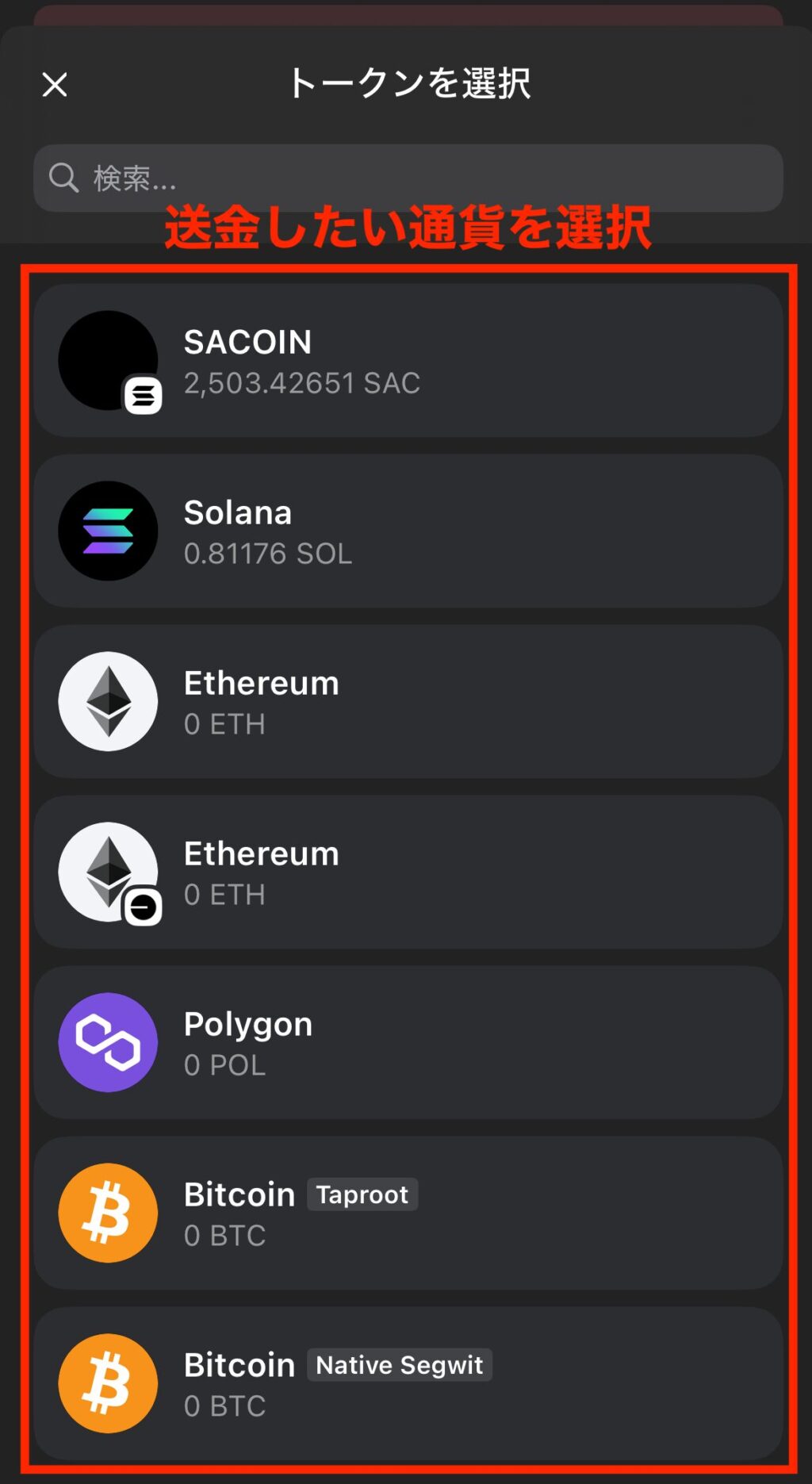
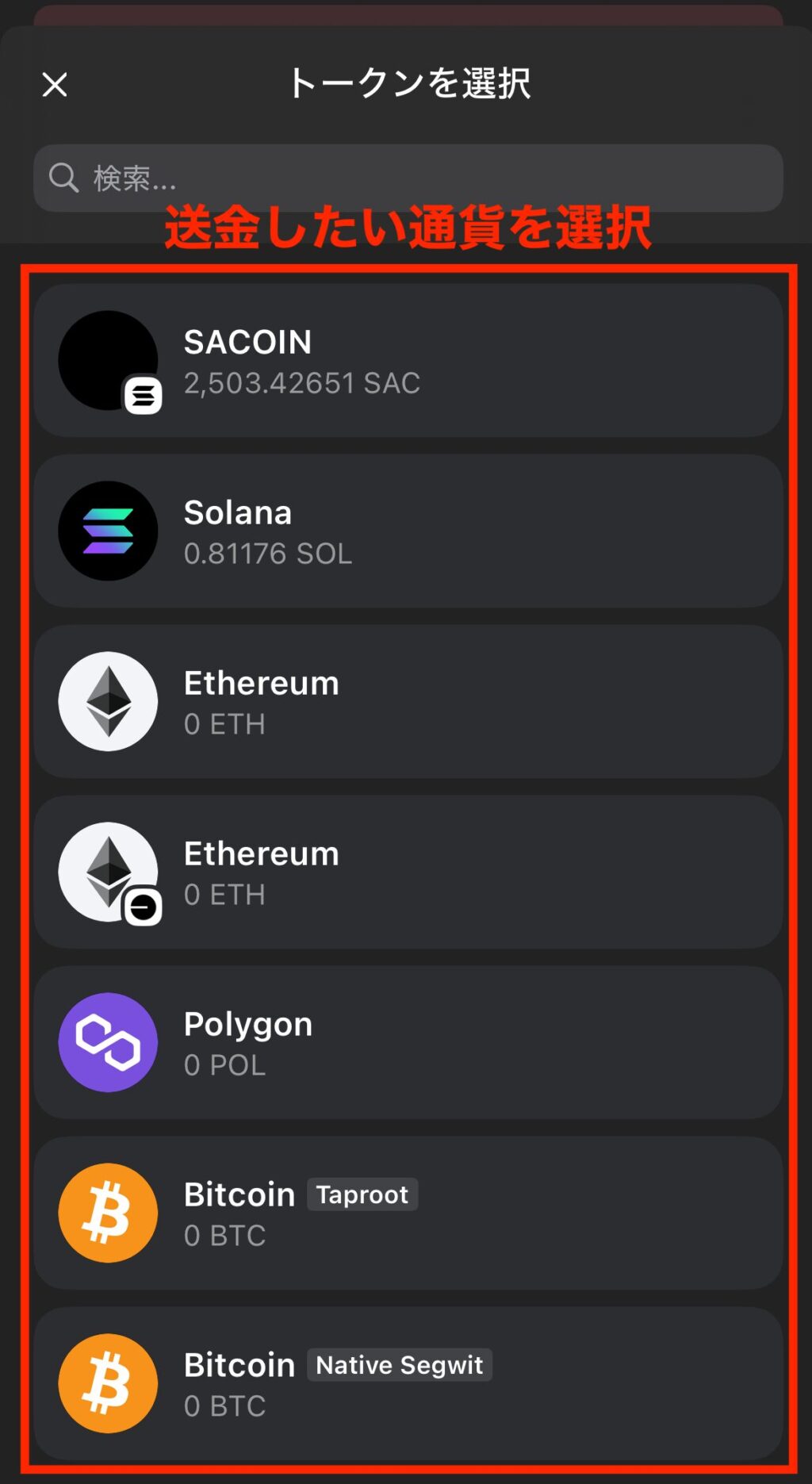
①〜③の順に進める。
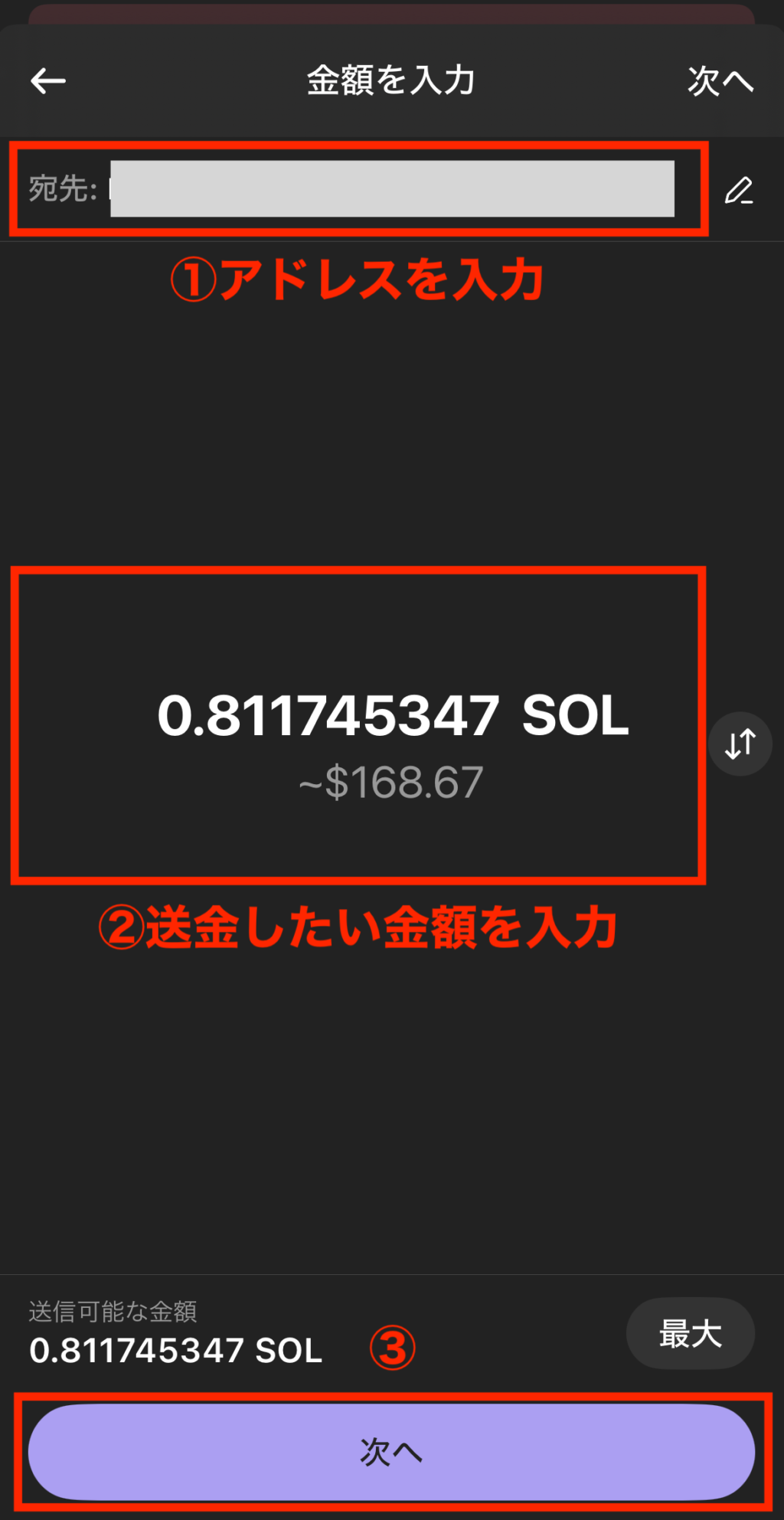
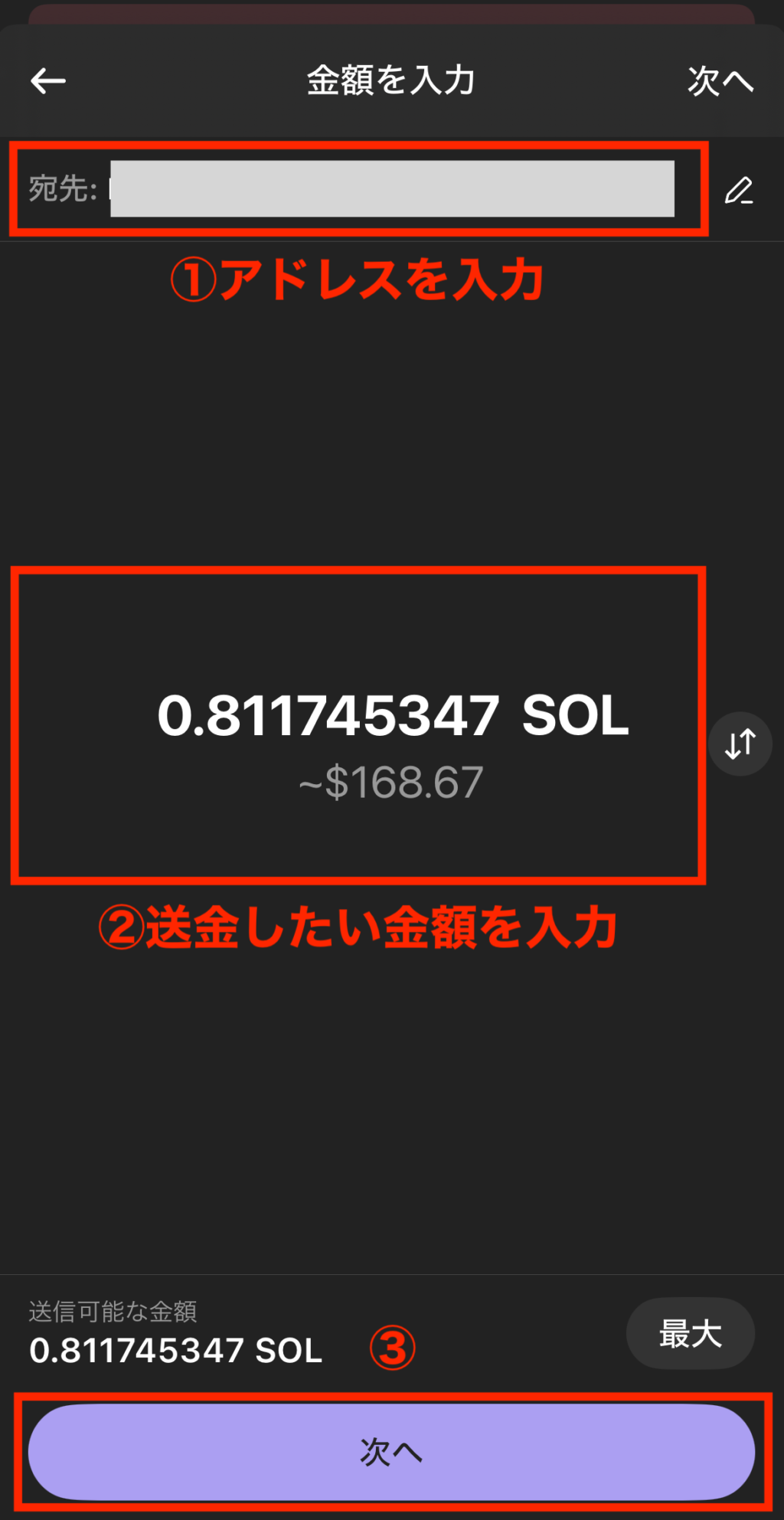
内容を再度確認して、「送信」で完了!
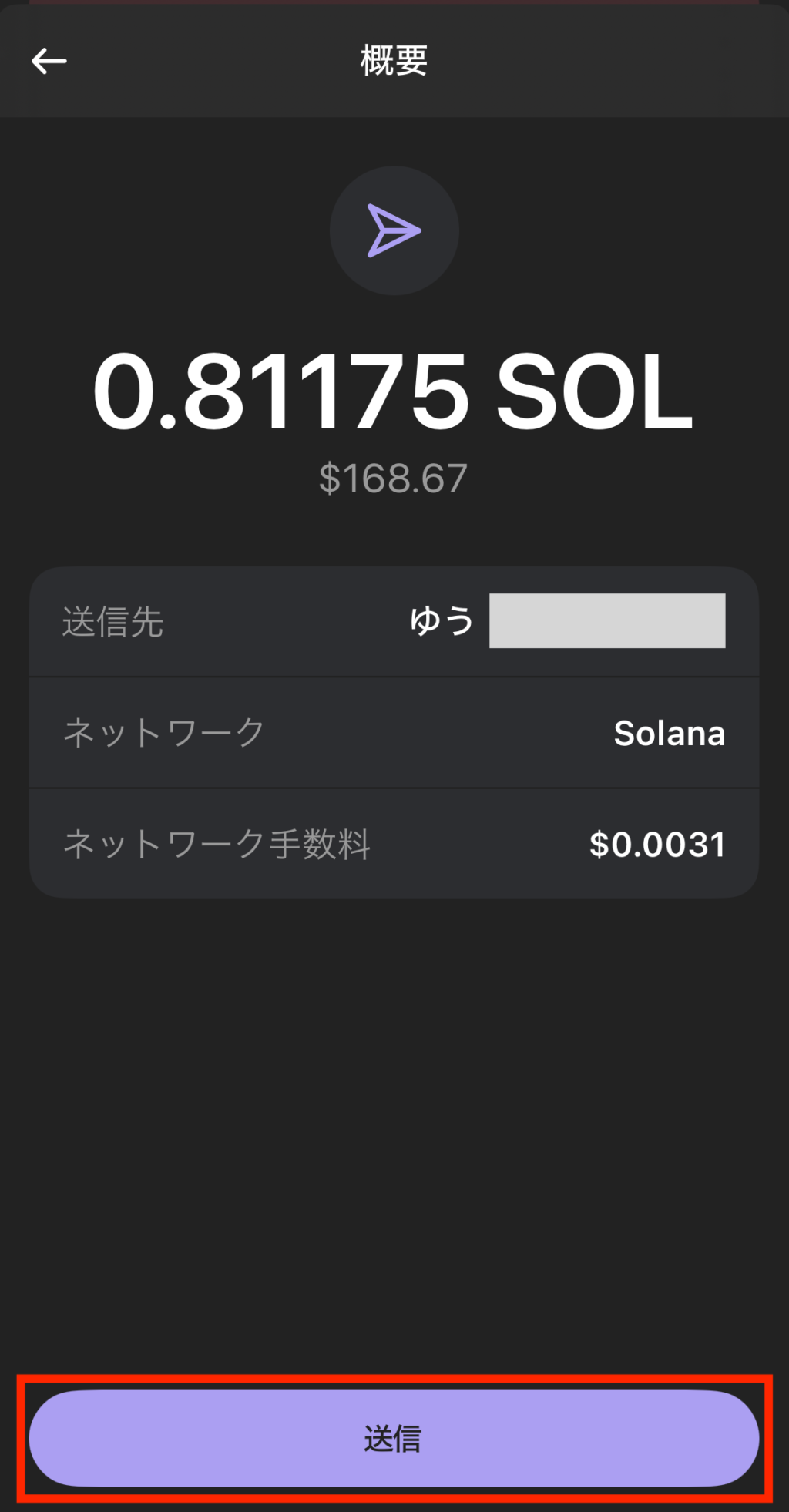
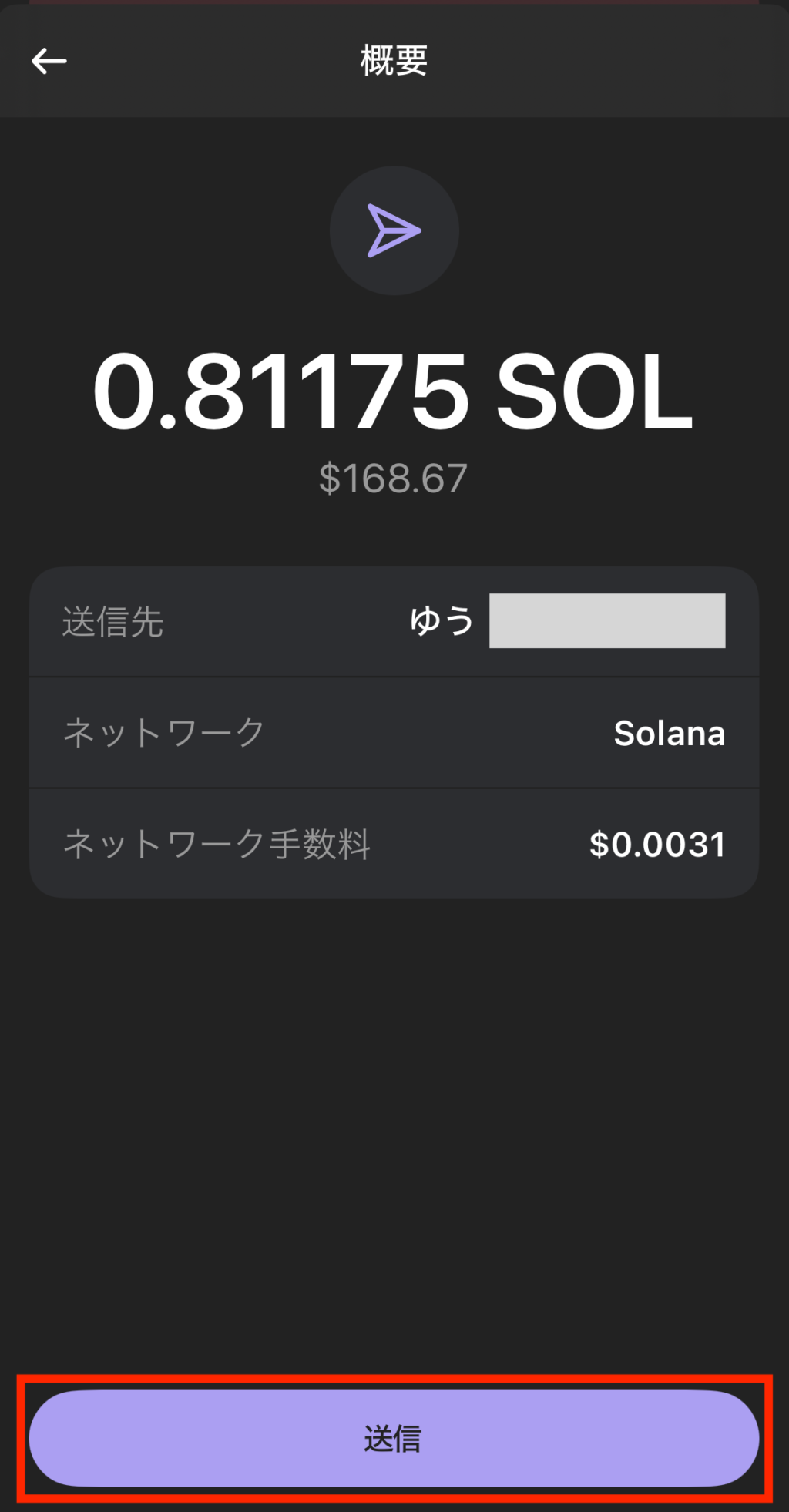
【PC画面】Phantom Wallet(ファントムウォレット)の使い方・入出金方法


【PC版】Phantom Walletの使い方を3つ解説していきます!
①Phantom Wallet(ファントムウォレット)の起動方法
右上のマーク→ピン留め(任意)→Phantomマークをクリックで起動開始。
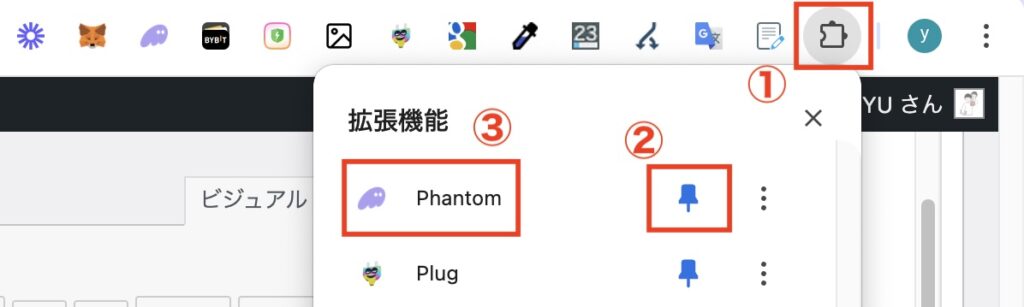
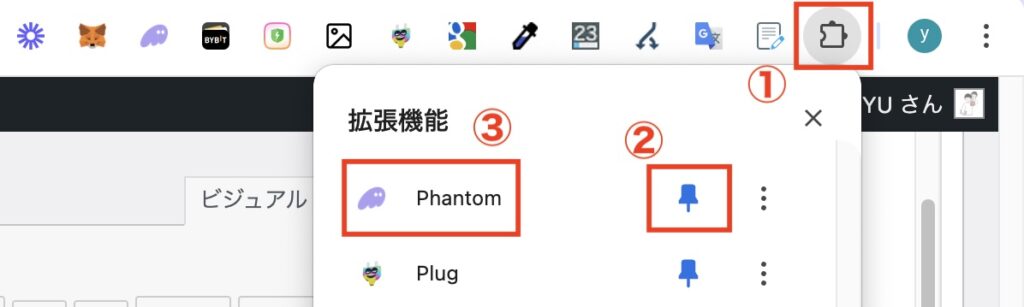
②アドレスの確認方法(入金時に行う)
「受信」をクリック。
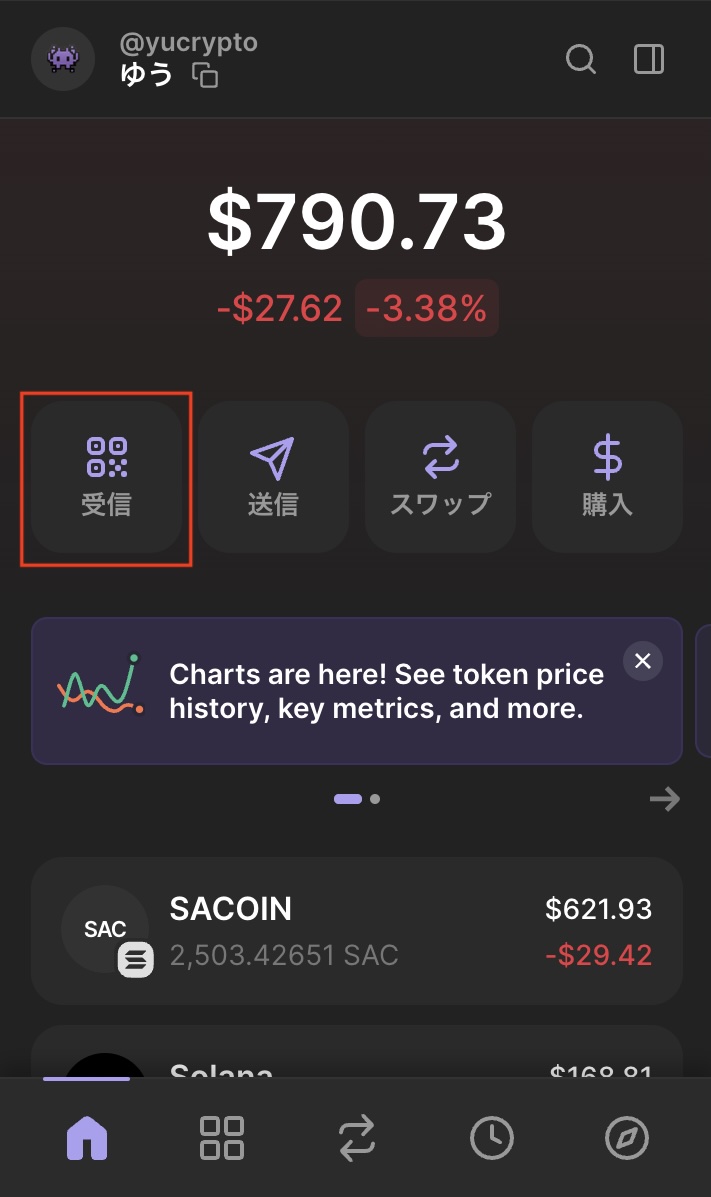
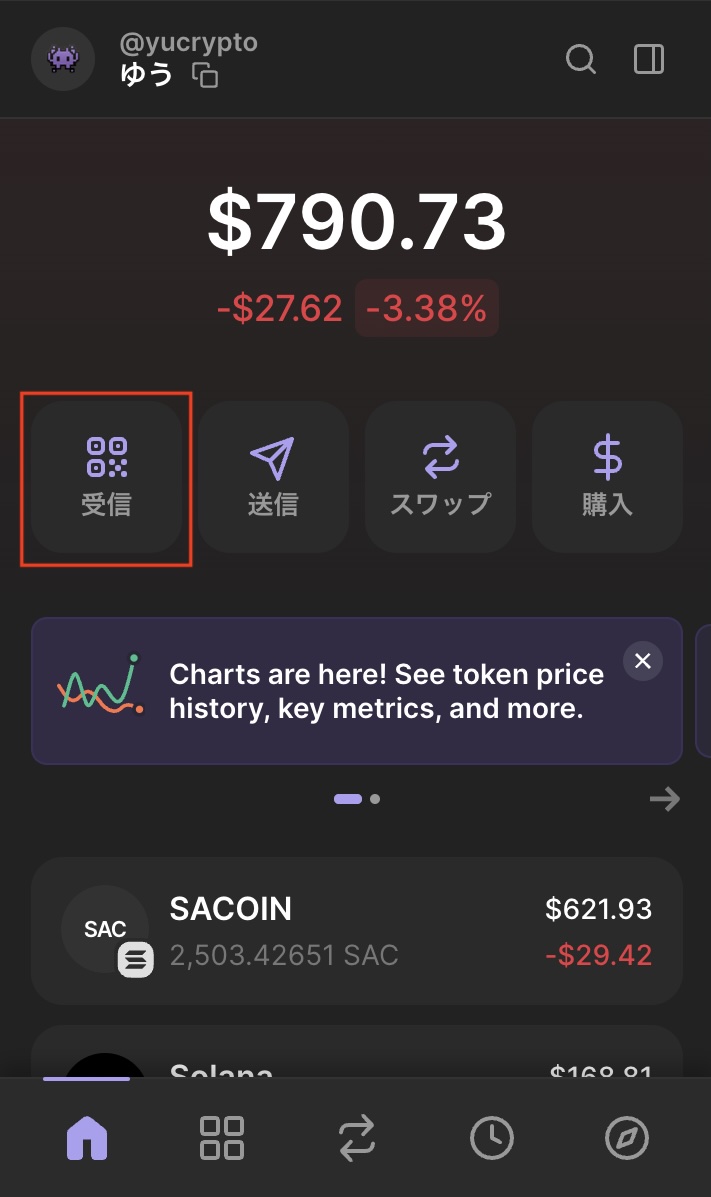
アドレスを確認したい通貨を選択。
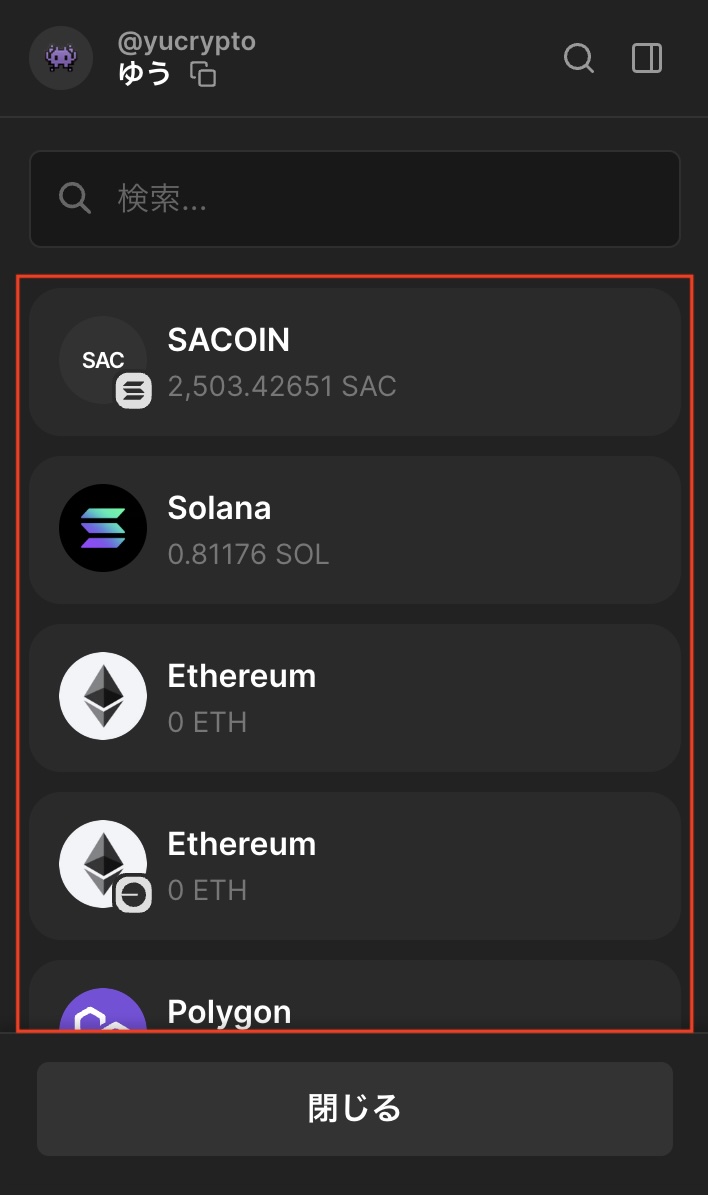
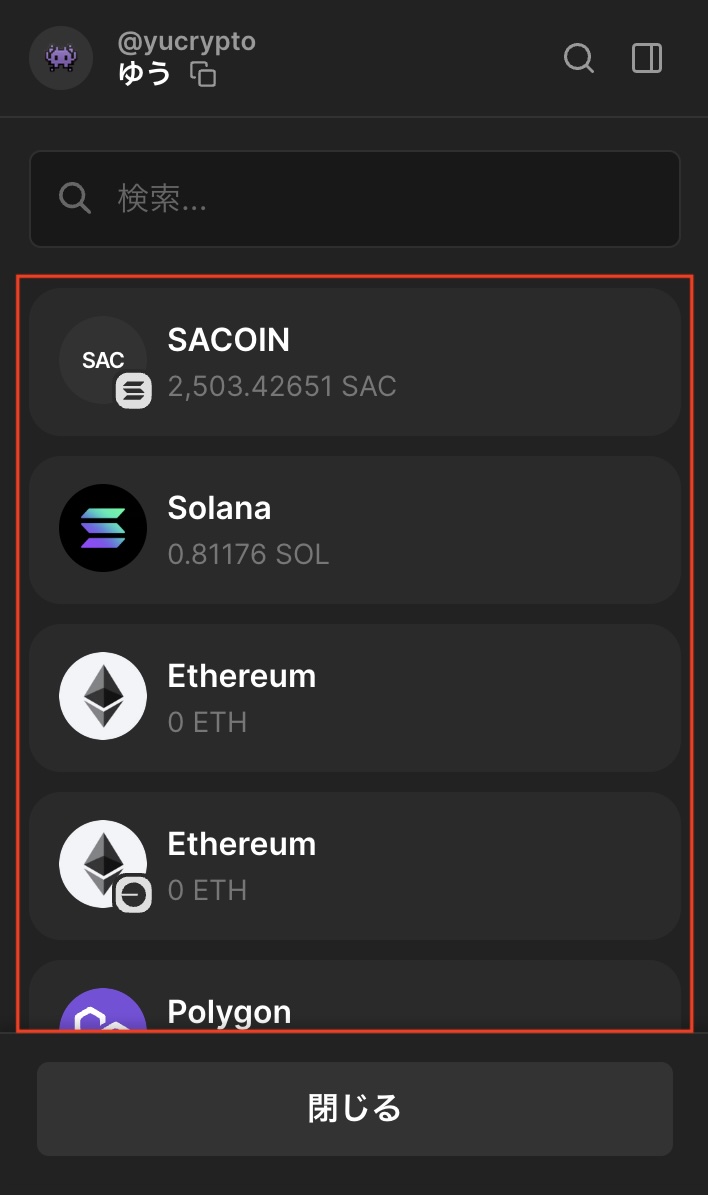
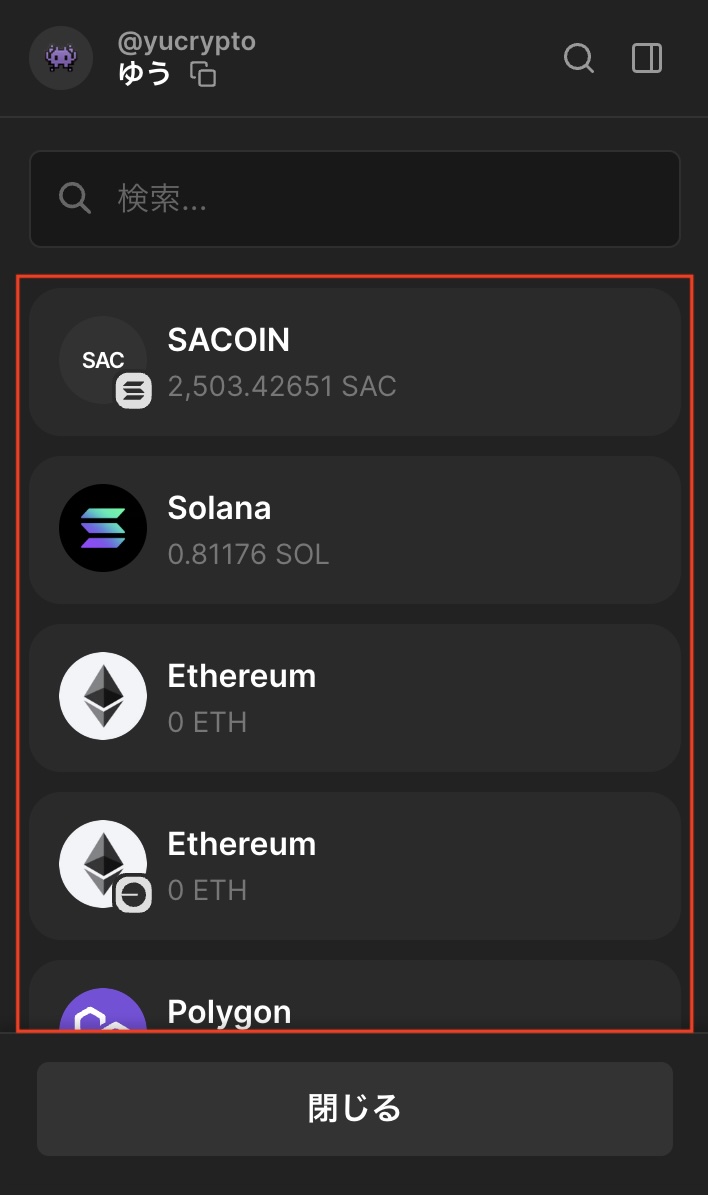
コピーマークをクリックで完了!
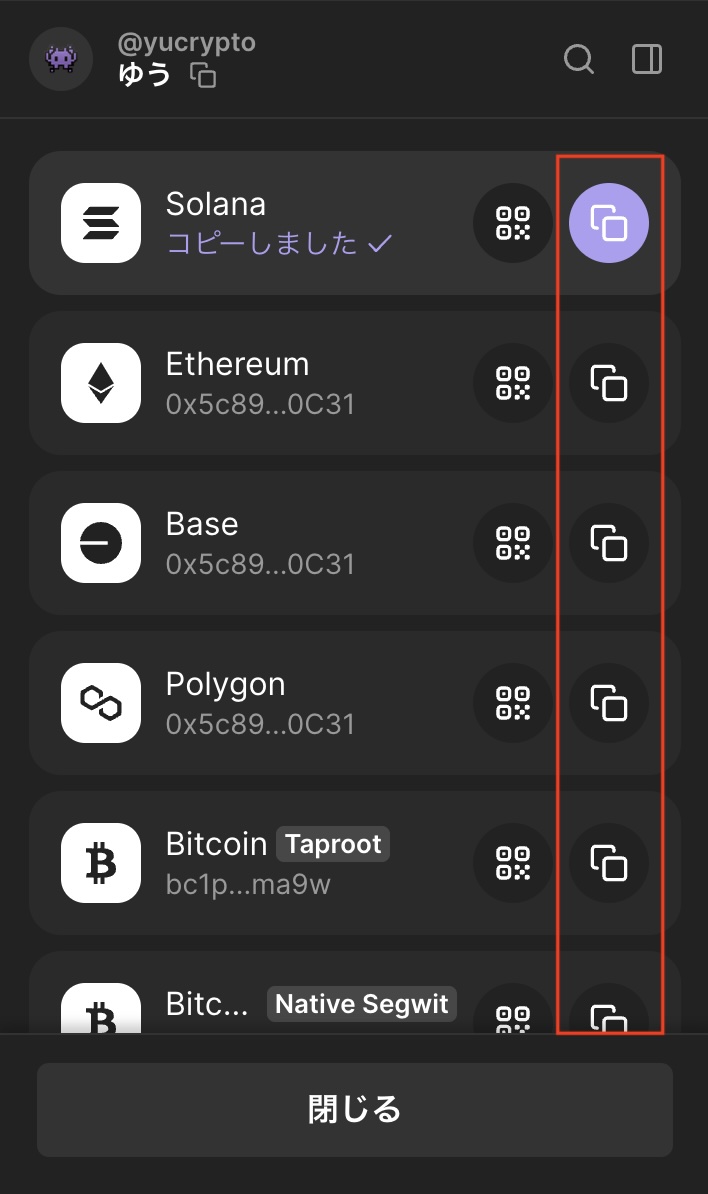
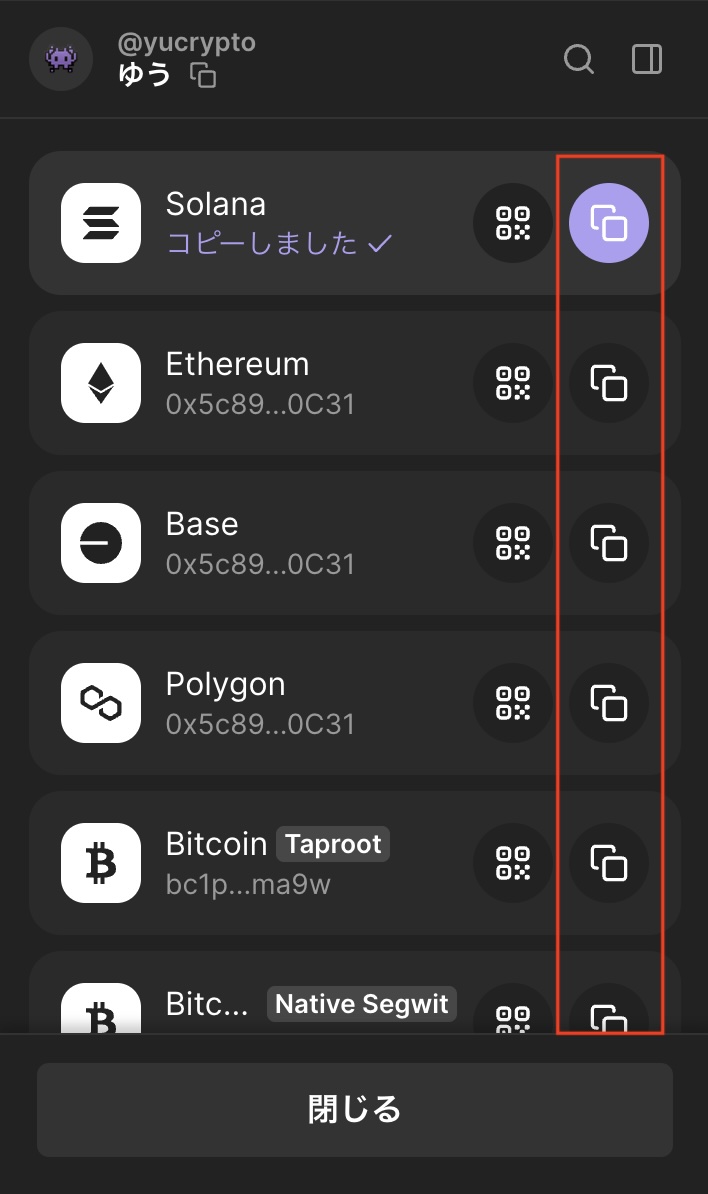
あとは、取引手数料0%&送金手数料0円の『ビットポイント』からPhantom Walletに送金しましょう!
仮想通貨SOLのくわしい送金方法は、以下記事をどうぞ!
③仮想通貨の出金方法
Phantom Walletに入っている仮想通貨を出金する方法は、以下の通りです。
「送信」をクリック。
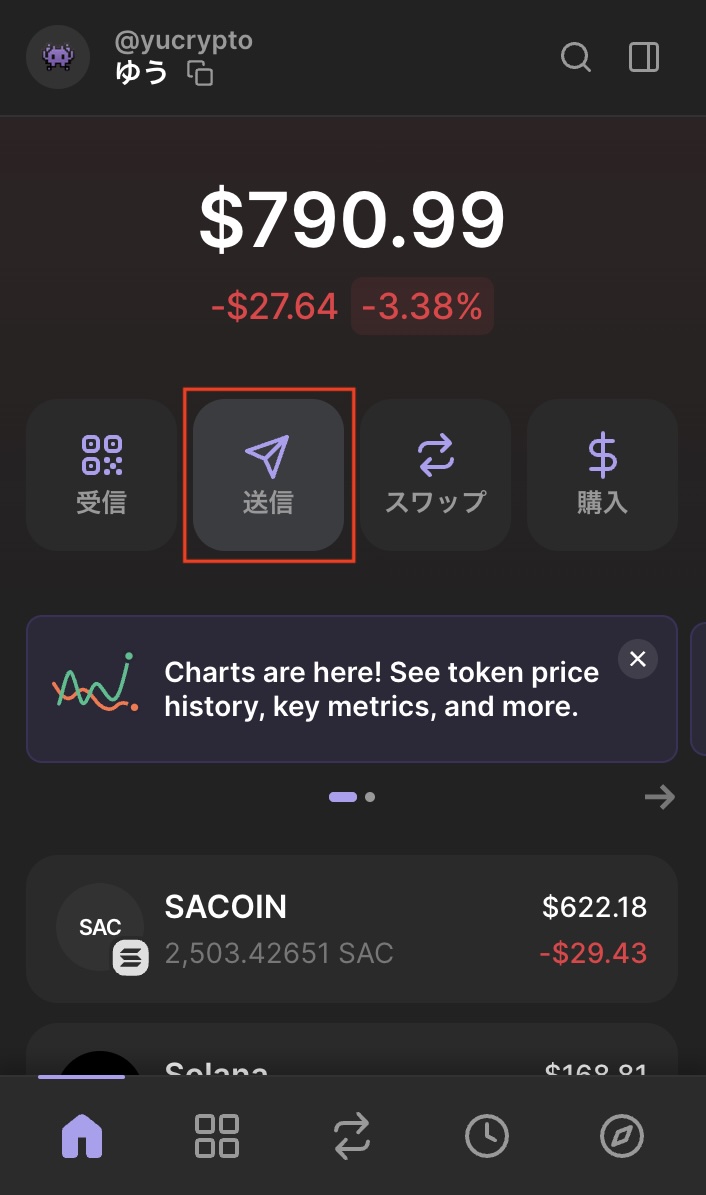
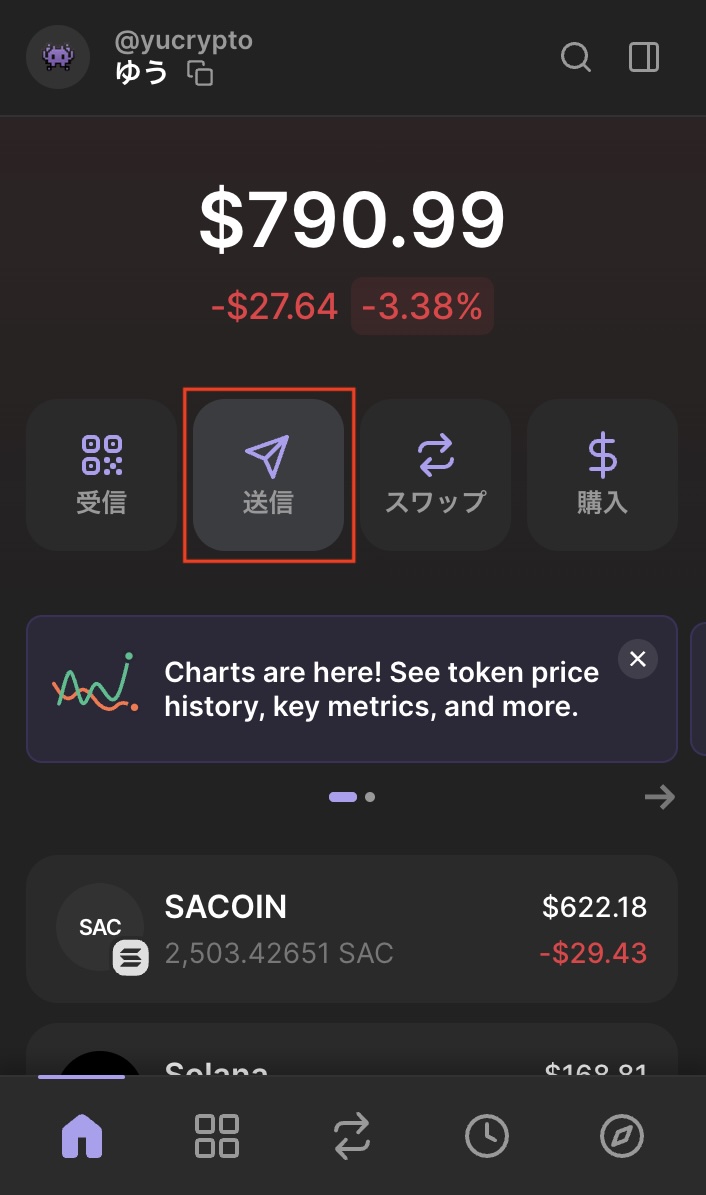
送金したい通貨を選択。
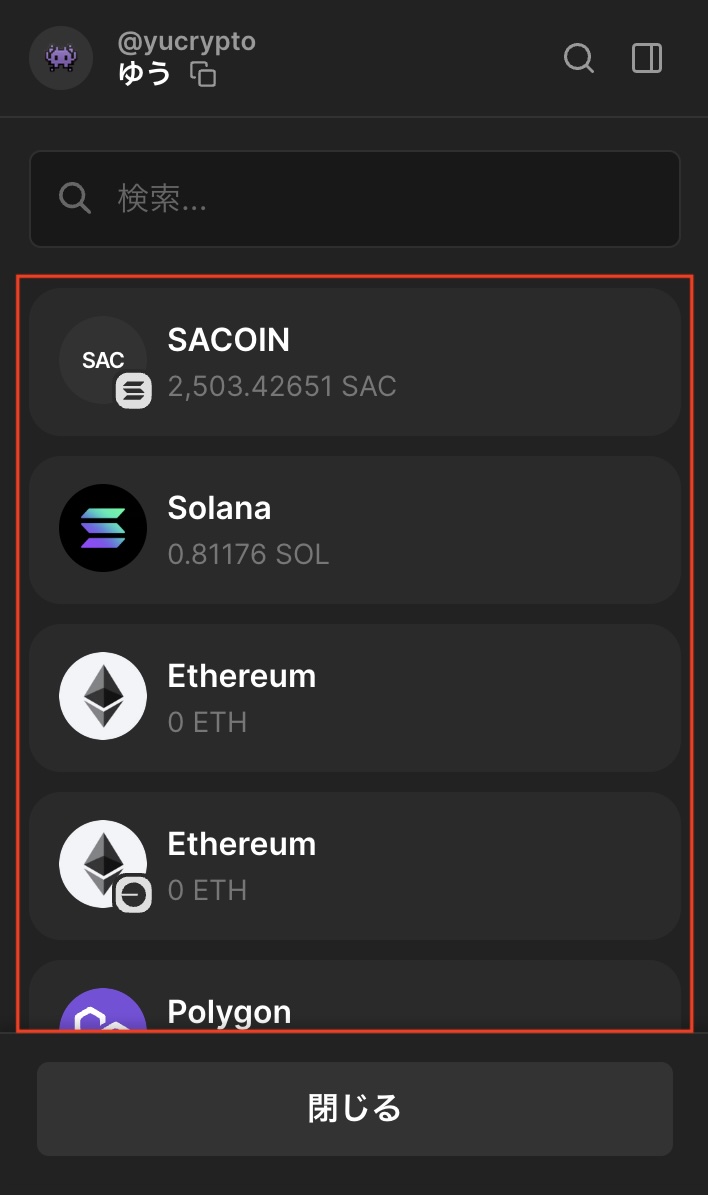
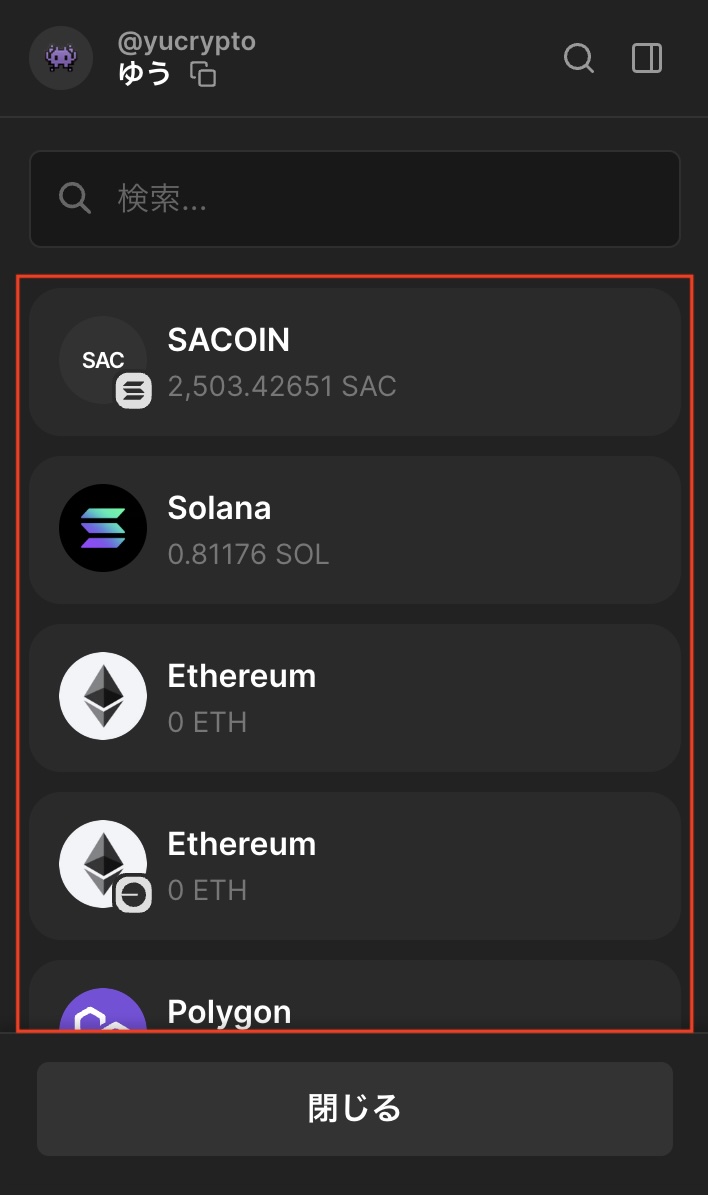
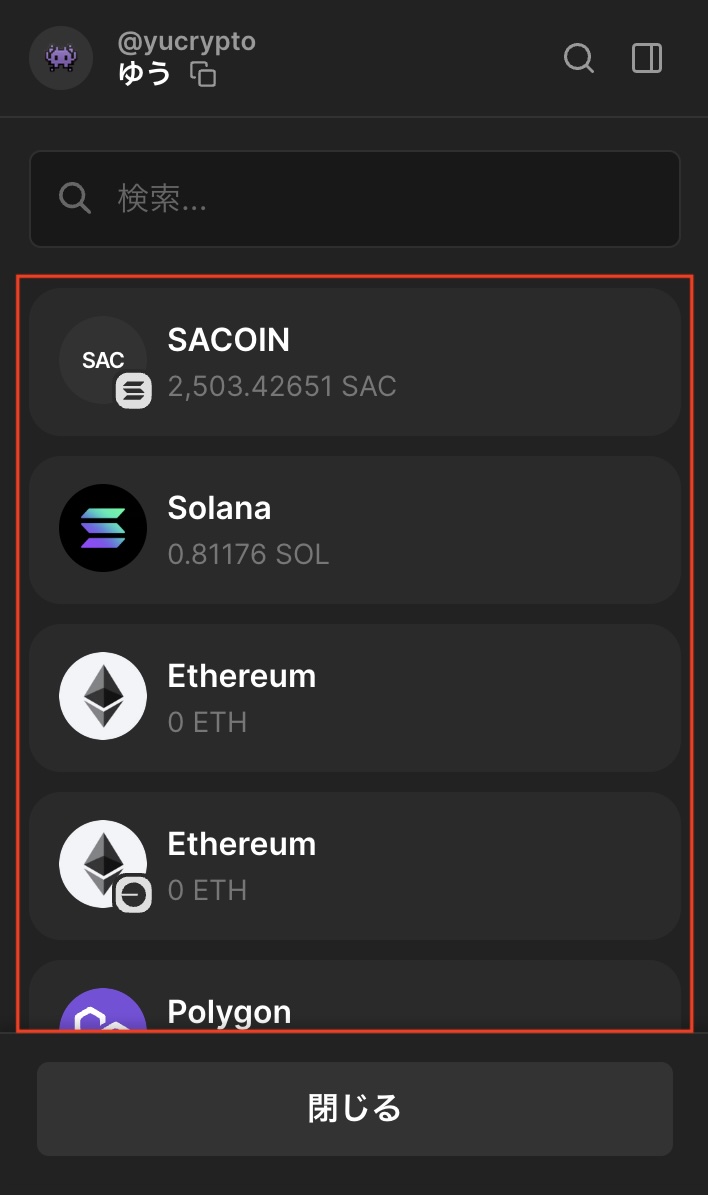
①〜③をクリック。